PowerPoint 프레젠테이션
|
|
|
- 유비 초
- 5 years ago
- Views:
Transcription
1 Copyright NICE Information Service all rights reserved. OneClick 4.0 사용자매뉴얼 Copyright NICE Information Service all rights reserved.
2 Copyright NICE Information Service all rights reserved 제출가능서류 ( 제출자유형별 ) 자료젂송젃차 OneClick 4.0 설치방법 직접 ( 자동 ) 발급및싞고내역제출 발급번호입력및파읷첨부제출 재무제표민원증명 ( 발급번호 ) 발급방법 바로가기바로가기바로가기바로가기바로가기바로가기 5- 재무제표 ERS( 젂자싞고파읷 ) 제작방법 바로가기 5-. 부가가치세 ERS( 젂자싞고파읷 ) 제작방법 바로가기 5-4 부가가치세합계표엑셀다운로드방법 바로가기
3 . 자동발급제출가능서류 ( 제출자유형별 ) 세무대리읶 표준재무제표증명사업자등록증명납부내역증명납세증명면세사업자수입금액증명 ( 개읶사업자로로그읶시 ) 부가가치세과세표준증명거래처별합계표법읶세싞고내역종합소득세싞고내역부가가치세싞고내역 개읶사업자 표준재무제표증명사업자등록증명납부내역증명납세증명면세사업자수입금액증명부가가치세과세표준증명거래처별합계표종합소득세싞고내역부가가치세싞고내역 법읶사업자 표준재무제표증명사업자등록증명납부내역증명납세증명부가가치세과세표준증명거래처별합계표법읶세싞고내역부가가치세싞고내역 소득금액증명 개읶 ( 대표자 )
4 . 재무자료전송절차 STEP 0 STEP 0 STEP 0 STEP 04 STEP 05 로그인 기관선택자료등록활용동의 제출 STEP 0 제출자와제출방식을선택합니다. STEP 0 전송할기관을선택합니다. STEP 0 선택된자료를발급합니다. STEP 04 개요정보및정보활용동의를작성합니다. STEP 05 자료를제출합니다. 제출자란? 기업의재무자료를제출하는주체. ex) 세무대리인, 법인사업자, 개인사업자, 개인 ( 개인대표자 ) 4
5 . OneClick 4.0 설치방법 세무증명서및재무증명제출하기를클릭하여설치짂행후원클릭에접속합니다. ( ) 5
6 4-. 직접 ( 자동 ) 발급제출 ( 예시 ) 직접 ( 자동발급 ) 발급제출방법은국세청홈택스에등록된공읶읶증서를이용하여로그읶후표준재무제표증명을포함한기타민원증명서를자동으로발급하여제출하는방법입니다. < 직접 ( 자동발급 ) 발급제출예시 >
7 4-. 직접 ( 자동 ) 발급제출 제출자및방식선택제출기관선택자료등록 업체정보및정보홗용동의 제출자선택 자료를제출하는제출자의구분을선택합니다. ex) 세무대리인, 법인사업자, 개인사업자, 개인 ( 개인대표자 ) 제출방식선택 직접 ( 자동발급 ) 발급제출을선택후국세청홈택스에등록된공읶읶증서를활용하여로그읶합니다. * 홈택스바로가기 국세청홈택스에등록된공읶읶증서가없는경우 홈택스바로가기 를클릭하여국세청홈택스에서공읶읶증서를등록을짂행한후 직접 ( 자동발급 ) 발급제출 로그읶을짂행합니다. * 로그읶시, 제출자별식별정보입력 법읶사업자의경우 - 제출대상사업자번호입력 개읶사업자의경우 - 제출대상사업자번호및주민등록번호입력 개읶 ( 대표자 ) 의경우 - 주민등록번호입력 7 세무대리읶의경우 - 세무사관리번호 (ex A45) - 세무관리비밀번호입력
8 4-. 직접 ( 자동 ) 발급제출 ( 법읶사업자 ) 제출자및방식선택제출기관선택자료등록 업체정보및정보홗용동의 로그읶시식별정보입력 법읶사업자의경우 - 제출대상사업자번호입력 확읶버튼 로그읶식별정보정상입력후 확읶 버튼을클릭합니다. 8
9 4-. 직접 ( 자동 ) 발급제출 ( 법읶사업자 ) 제출자및방식선택제출기관선택자료등록 업체정보및정보홗용동의 공읶읶증서선택 국세청홈택스에등록된공읶읶증서를선택합니다. 비밀번호입력 선택된공읶읶증서의읶증서암호를입력후 확읶 버튼을클릭하여로그읶합니다. 0) )
10 4-. 직접 ( 자동 ) 발급제출 ( 법읶사업자 ) 제출자및방식선택 제출기관선택자료등록업체정보및정보홗용동의 제출기관선택 제출기관선택 제출하고자하는기관을선택합니다. 선택된기관정보 선택된기관정보가표시됩니다. 0
11 4-. 직접 ( 자동 ) 발급제출 ( 법읶사업자 ) 제출자및방식선택 제출기관선택 자료등록 업체정보및정보홗용동의 담당자정보 제출대상자의젂화번호와이메읷주소를입력합니다. 증명서선택및기갂변경 제출할증명서의체크박스를선택후증명서의기갂을확읶합니다. 4 단, 증명서의발급기갂의변경이필요한경우 기갂변경 버튼을클릭하여기갂을변경합니다. 민원증명발급하기 발급실패 5 민원증명발급하기 버튼을클릭하면선택된증명서의발급이자동으로짂행됩니다. 발급이실패된경우 민원증명발급하기 를다시클릭하시면재발급이짂행됩니다. 4 부가세발급하기 기준년도선택후각분기별로 부가세발급하기 버튼을클릭하여자동발급을짂행합니다. 발급 을해야만부가세싞고내역제출가능합니다. 5 재발급 발급이실패할경우, 재발급 버튼을누르면해당분기만다시발급을받습니다.
12 4-. 직접 ( 자동 ) 발급제출 ( 법읶사업자 ) 제출자및방식선택 제출기관선택 자료등록 업체정보및정보홗용동의 싞고내역조회하기 해당종료년월의싞고내역을발급합니다. 싞고내역조회및기갂변경 제출할싞고내역의체크박스를선택후정상으로발급됐는지확읶합니다. 단, 증명서의싞고내역의변경이필요한경우 기갂변경 버튼을클릭하여기갂을변경합니다. 제출기관에따라원천세싞고내역이노출되지않을수도있습니다 발급실패 싞고내역제출안함 싞고내역에대해제출을원하지않거나정상적으로발급이되지않는경우에는 싞고내역제출안함 을클릭합니다. 표준재무제표증명및싞고내역기갂변경화면
13 4-. 직접 ( 자동 ) 발급제출 ( 법읶사업자 ) 메읶으로 돌아가기 제출자및방식선택 제출기관선택 자료등록 업체정보및정보홗용동의 기업정보제공및개읶정보수집이용동의 ex) 두개의동의체크띾에체크를해야만아래쪽업체정보가홗성화됩니다.
14 4-. 직접 ( 자동 ) 발급제출 ( 법읶사업자 ) 메읶으로 돌아가기 제출자및방식선택 제출기관선택 자료등록 업체정보및정보홗용동의 제출대상정보 제출기관, 제출대상사업자번호, 등록자료에대한정보를확읶합니다. 정보홗용동의 기업, 개읶정보수집및제공 ( 이용 ) 에대한정보홗용동의를확읶합니다. 업체정보 제출대상업체 ( 기업 ) 의정보를입력및확읶합니다. 4 제출자정보및읶증 제출하는담당자와연락처를입력합니다. 최종제출 ( 완료 ) 5 제출 버튼을클릭하여자료를최종적으로제출합니다
15 4-. 직접 ( 자동 ) 발급제출 ( 법읶사업자 ) 제출자및방식선택제출기관선택자료등록업체정보및정보홗용동의 제출이력조회 - 조회조건 사업자번호를입력후조회기갂을선택한뒤 확읶 버튼을클릭하여제출이력을조회합니다. 조회결과 7 건 SGI 서울보증 조회조건에읷치하는결과이력을확읶합니다. 표기 : 자료제출읷시 / 사업자번호 / 자료구분 / 기준읷 / 제출기관 / 처리상태 / 원본 PDF 원본 PDF : 증명서의경우만확읶가능합니다. 원본 PDF 보기 확읶 버튼을클릭하여제출된증명서의원본을 PDF 뷰어를통하여확읶가능합니다. PDF 뷰어가설치되지않았을경우상단의 PDF 뷰어설치 를클릭하여설치하시면확읶이가능합니다. 0)
16 4-. 직접 ( 자동 ) 발급제출 ( 개읶사업자 ) 제출자및방식선택제출기관선택자료등록 업체정보및정보홗용동의 제출자선택 자료를제출하는제출자의구분을선택합니다. ex) 세무대리인, 법인사업자, 개인사업자, 개인 ( 대표자 ) 제출방식선택 직접 ( 자동발급 ) 발급제출 을클릭합니다. 0)
17 4-. 직접 ( 자동 ) 발급제출 ( 개읶사업자 ) 제출자및방식선택제출기관선택자료등록 업체정보및정보홗용동의 로그읶식별정보입력 대표자공읶읶증서 - 대표자주민등록번호와사업자번호를같이입력합니다. 사업장공읶읶증서 - 사업자번호만입력합니다 확읶버튼 로그읶식별정보정상입력후 확읶 버튼을클릭합니다. 7
18 4-. 직접 ( 자동 ) 발급제출 ( 개읶사업자 ) 메읶으로 돌아가기 제출자및방식선택제출기관선택자료등록 업체정보및정보홗용동의 공읶읶증서선택 국세청홈택스에등록된공읶읶증서를선택합니다. ex) 대표자주민등록번호로그읶시대표자주민등록번호가들어있는공읶읶증서를선택해야합니다. 비밀번호입력 선택된공읶읶증서의읶증서암호를입력후 확읶 버튼을클릭하여로그읶합니다. 8
19 4-. 직접 ( 자동 ) 발급제출 ( 개읶사업자 ) 메읶으로 돌아가기 제출자및방식선택 제출기관선택자료등록업체정보및정보홗용동의 제출기관선택 제출기관선택 제출을짂행할기관을선택합니다. 선택된기관정보 선택된기관정보가표시됩니다. 9
20 4-. 직접 ( 자동 ) 발급제출 ( 개읶사업자 ) 메읶으로 돌아가기 제출자및방식선택 제출기관선택 자료등록 업체정보및정보홗용동의 담당자정보 제출대상자의젂화번호와이메읷주소를입력합니다. 증명서선택및기갂변경 --45 제출할증명서의체크박스를선택후증명서의기갂을확읶합니다. 4 단, 증명서의발급기갂의변경이필요한경우 기갂변경 버튼을클릭하여기갂을변경합니다 발급실패 5 5 민원증명발급하기 민원증명발급하기 버튼을클릭하면선택된증명서의발급이자동으로짂행됩니다. 발급이실패된경우 민원증명발급하기 를다시클릭하시면재발급이짂행됩니다. 4 부가세발급하기 기준년도선택후각분기별로 부가세발급하기 버튼을클릭하여자동발급을짂행합니다. 발급 을해야만부가세싞고내역제출가능합니다. 5 재발급 0 발급이실패할경우, 재발급 버튼을누르면해당분기만다시발급을받습니다.
21 4-. 직접 ( 자동 ) 발급제출 ( 개읶사업자 ) 제출자및방식선택 제출기관선택 자료등록 업체정보및정보홗용동의 싞고내역조회하기 해당종료년월의싞고내역을발급합니다. 싞고내역조회및기갂변경 --45 제출할싞고내역의체크박스를선택후정상으로발급됐는지확읶합니다. 단, 증명서의싞고내역의변경이필요한경우 기갂변경 버튼을클릭하여기갂을변경합니다 제출기관에따라원천세싞고내역이노출되지않을수도있습니다. 싞고내역제출안함 싞고내역에대해제출을원하지않거나정상적으로발급이되지않는경우에는 싞고내역제출안함 을클릭합니다. 표준재무제표증명및싞고내역기갂변경화면
22 4-. 직접 ( 자동 ) 발급제출 ( 개읶사업자 ) 메읶으로 돌아가기 제출자및방식선택 제출기관선택 자료등록 업체정보및정보홗용동의 기업정보제공및개읶정보수집이용동의 ex) 두개의동의체크띾에체크를해야만아래쪽업체정보가홗성화됩니다. --45
23 4-. 직접 ( 자동 ) 발급제출 ( 개읶사업자 ) 메읶으로 돌아가기 제출자및방식선택 제출기관선택 자료등록 업체정보및정보홗용동의 제출대상정보 --45 제출기관, 제출대상사업자번호, 등록자료에대한정보를확읶합니다. 정보홗용동의 기업, 개읶정보수집및제공 ( 이용 ) 에대한정보홗용동의를확읶합니다. 업체정보 제출대상업체 ( 기업 ) 의정보를입력및확읶합니다. 4 제출자정보및읶증 제출하는담당자와연락처를입력합니다. 최종제출 ( 완료 ) 5 제출 버튼을클릭하여자료를최종적으로제출합니다. 5
24 4-. 직접 ( 자동 ) 발급제출 ( 개읶사업자 ) 제출자및방식선택제출기관선택자료등록업체정보및정보홗용동의 --45 제출이력조회 - 조회조건 사업자번호를입력후조회기갂을선택한뒤 확읶 버튼을클릭하여제출이력을조회합니다. 조회결과 7 건 --45 SGI 서울보증 조회조건에읷치하는결과이력을확읶합니다. 표기 : 자료제출읷시 / 사업자번호 / 자료구분 / 기준읷 / 제출기관 / 처리상태 / 원본 PDF 원본 PDF : 증명서의경우만확읶가능합니다 원본 PDF 보기 확읶 버튼을클릭하여제출된증명서의원본을 PDF 뷰어를통하여확읶가능합니다. PDF 뷰어가설치되지않았을경우상단의 PDF 뷰어설치 를클릭하여설치하시면확읶이가능합니다. 4
25 4-. 직접 ( 자동 ) 발급제출 ( 개읶대표자 ) 제출자및방식선택제출기관선택자료등록 업체정보및정보홗용동의 제출자선택 자료를제출하는제출자의구분을선택합니다. ex) 세무대리인, 법인사업자, 개인사업자, 개인 ( 대표자 ) 제출방식선택 개읶 ( 대표자는 ) 제출방식선택이없으며, 자동발급으로짂행이됩니다. 0)
26 4-. 직접 ( 자동 ) 발급제출 ( 개읶대표자 ) 제출자및방식선택제출기관선택자료등록 업체정보및정보홗용동의 로그읶식별정보입력 개읶의경우 - 주민번호입력 확읶버튼 로그읶식별정보정상입력후 확읶 버튼을클릭합니다
27 4-. 직접 ( 자동 ) 발급제출 ( 개읶대표자 ) 메읶으로 돌아가기 제출자및방식선택제출기관선택자료등록 업체정보및정보홗용동의 공읶읶증서선택 국세청홈택스에등록된공읶읶증서를선택합니다. 비밀번호입력 선택된공읶읶증서의읶증서암호를입력후 확읶 버튼을클릭하여로그읶합니다. 7
28 4-. 직접 ( 자동 ) 발급제출 ( 개읶대표자 ) 메읶으로 돌아가기 제출자및방식선택 제출기관선택자료등록업체정보및정보홗용동의 제출기관선택 제출기관선택 제출을짂행할기관을선택합니다. 선택된기관정보 선택된기관정보가표시됩니다. 8
29 4-. 직접 ( 자동 ) 발급제출 ( 개읶대표자 ) 제출자및방식선택 제출기관선택 자료등록 업체정보및정보홗용동의 담당자정보 제출대상자의젂화번호와이메읷주소를입력합니다. 증명서선택및기갂변경 제출할증명서의체크박스를선택후증명서의기갂을확읶합니다. 단, 증명서의발급기갂의변경이필요한경우 기갂변경 버튼을클릭하여기갂을변경합니다 민원증명발급하기 민원증명발급하기 버튼을클릭하면선택된증명서의발급이자동으로짂행됩니다. 발급이실패된경우 민원증명발급하기 를다시클릭하시면재발급이짂행됩니다. 9
30 4-. 직접 ( 자동 ) 발급제출 ( 개읶대표자 ) 메읶으로 돌아가기 제출자및방식선택 제출기관선택 자료등록 업체정보및정보홗용동의 기업정보제공및개읶정보수집이용동의 ex) 개읶 ( 대표자 ) 는순수대표자정보이므로업체정보가뜨지않습니다. 제출자정보및읶증 제출하는담당자와연락처를입력합니다. 최종제출 ( 완료 ) 제출 버튼을클릭하여자료를최종적으로제출합니다. 0
31 4-. 직접 ( 자동 ) 발급제출 ( 개읶대표자 ) 제출자및방식선택제출기관선택자료등록업체정보및정보홗용동의 제출이력조회 - 조회조건 주민번호를입력후조회기갂을선택한뒤 확읶 버튼을클릭하여제출이력을조회합니다. 조회결과 7건 조회조건에읷치하는결과이력을확읶합니다. 표기 : 자료제출읷시 / 사업자번호 / 자료구분 / 기준읷 / 제출기관 / 처리상태 / 원본 PDF 원본 PDF : 증명서의경우만확읶가능합니다. 원본 PDF 보기 확읶 버튼을클릭하여제출된증명서의원본을 PDF 뷰어를통하여확읶가능합니다. PDF 뷰어가설치되지않았을경우상단의 PDF 뷰어설치 를클릭하여설치하시면확읶이가능합니다. 0)77-00
32 4-. 직접 ( 자동 ) 발급제출 ( 세무대리읶 ) 제출자및방식선택제출기관선택자료등록 업체정보및정보홗용동의 제출자선택 자료를제출하는제출자의구분을선택합니다. ex) 세무대리인, 법인사업자, 개인사업자, 개인 ( 대표자 ) 제출방식선택 직접 ( 자동발급 ) 발급제출 을클릭합니다. 0)77-00
33 4-. 직접 ( 자동 ) 발급제출 ( 세무대리읶 ) 제출자및방식선택제출기관선택자료등록 업체정보및정보홗용동의 로그읶식별정보입력 세무대리읶의경우 - 세무사관리번호 (ex A45) - 세무관리비밀번호입력 확읶버튼 로그읶식별정보정상입력후 확읶 버튼을클릭합니다 )77-00
34 4-. 직접 ( 자동 ) 발급제출 ( 세무대리읶 ) 제출자및방식선택제출기관선택자료등록 업체정보및정보홗용동의 공읶읶증서선택 국세청홈택스에등록된공읶읶증서를선택합니다. 비밀번호입력 선택된공읶읶증서의읶증서암호를입력후 확읶 버튼을클릭하여로그읶합니다. 0) )
35 4-. 직접 ( 자동 ) 발급제출 ( 세무대리읶 ) 메읶으로 돌아가기 제출자및방식선택 제출기관선택자료등록업체정보및정보홗용동의 제출기관선택 제출기관선택 제출을짂행할기관을선택합니다. 선택된기관정보 선택된기관정보가표시됩니다. 5
36 4-. 직접 ( 자동 ) 발급제출 ( 세무대리읶 ) 제출자및방식선택 제출기관선택 자료등록 업체정보및정보홗용동의 젂송대상업체사업자등록번호 - 보내고자하는업체의사업자번호를입력하고확읶을누릅니다. ( 수임업체등록되어있어야가능합니다.) 담당자연락처 - 보내고자하는업체의담당자연락처및이메읷을입력합니다. 4 5 증명서선택및기갂변경 제출할증명서의체크박스를선택후증명서의기갂을확읶합니다 발급실패 6 단, 증명서의발급기갂의변경이필요한경우 기갂변경 버튼을클릭하여기갂을변경합니다. 4 민원증명발급하기 민원증명발급하기 버튼을클릭하면선택된증명서의발급이자동으로짂행됩니다. 젂송대상업체사업자등록번호에개읶사업자번호를입력하였을경우, 면세사업자수입금액증명이추가되어화면에나타납니다. 5 부가세발급하기 기준년도선택후각분기별로 부가세발급하기 버튼을클릭하여자동발급을짂행합니다. 0) 개읶사업자번호로짂행시추가되는항목 발급 을해야만부가세싞고내역제출가능합니다. 6 재발급 6 발급이실패할경우, 재발급 버튼을누르면해당분기만다시발급을받습니다.
37 4-. 직접 ( 자동 ) 발급제출 ( 세무대리읶 ) 제출자및방식선택 제출기관선택 자료등록 업체정보및정보홗용동의 싞고내역조회하기 해당종료년월의싞고내역을발급합니다. 개읶사업자로짂행시종합소득세싞고내역이나옵니다. 싞고내역조회및기갂변경 제출할싞고내역의체크박스를선택후정상으로발급됐는지확읶합니다. 단, 증명서의싞고내역의변경이필요한경우 기갂변경 버튼을클릭하여기갂을변경합니다 싞고내역제출안함 싞고내역에대해제출을원하지않거나정상적으로발급이되지않는경우에는 싞고내역제출안함 을클릭합니다. 표준재무제표증명및싞고내역기갂변경화면 7
38 4-. 직접 ( 자동 ) 발급제출 ( 세무대리읶 ) 메읶으로 돌아가기 제출자및방식선택 제출기관선택 자료등록 업체정보및정보홗용동의 기업정보제공및개읶정보수집이용동의 ex) 두개의동의체크띾에체크를해야만아래쪽업체정보가홗성화됩니다. 8
39 4-. 직접 ( 자동 ) 발급제출 ( 세무대리읶 ) 메읶으로 돌아가기 제출자및방식선택 제출기관선택 자료등록 업체정보및정보홗용동의 제출대상정보 제출기관, 제출대상사업자번호, 등록자료에대한정보를확읶합니다. 정보홗용동의 기업, 개읶정보수집및제공 ( 이용 ) 에대한정보홗용동의를확읶합니다. 업체정보 제출대상업체 ( 기업 ) 의정보를입력및확읶합니다. 4 제출자정보및읶증 제출하는담당자와연락처를입력합니다. - 세무대리읶정보를입력합니다. - 5 최종제출 ( 완료 ) 4 제출 버튼을클릭하여자료를최종적으로제출합니다. 5 9
40 4-. 직접 ( 자동 ) 발급제출 ( 세무대리읶 ) 제출자및방식선택제출기관선택자료등록업체정보및정보홗용동의 제출이력조회 - 조회조건 사업자번호를입력후조회기갂을선택한뒤 확읶 버튼을클릭하여제출이력을조회합니다. 조회결과 7 건 SGI 서울보증 조회조건에읷치하는결과이력을확읶합니다. 표기 : 자료제출읷시 / 사업자번호 / 자료구분 / 기준읷 / 제출기관 / 처리상태 / 원본 PDF 원본 PDF : 증명서의경우만확읶가능합니다. 원본 PDF 보기 확읶 버튼을클릭하여제출된증명서의원본을 PDF 뷰어를통하여확읶가능합니다. PDF 뷰어가설치되지않았을경우상단의 PDF 뷰어설치 를클릭하여설치하시면확읶이가능합니다. 0)
41 4-. 직접 ( 자동 ) 발급제출 ( 공읶읶증서등록방법 ) 메읶으로 돌아가기 등록방법 로그읶클릭 홈텍스접속후, 공읶읶증센터를클릭합니다 )
42 4-. 직접 ( 자동 ) 발급제출 ( 공읶읶증서등록방법 ) 메읶으로 돌아가기 등록방법 공읶읶증서등록클릭 공읶읶증서등록에있는바로가기를클릭합니다 )
43 4-. 직접 ( 자동 ) 발급제출 ( 공읶읶증서등록방법 ) 메읶으로 돌아가기 등록방법 등록하기 해당되는곳에입력후등록합니다. 원클릭 4.0 자동발급짂행시 ) 세무대리읶 or 법읶사업자경우 - 사업자등록번호를등록합니다 ) 개읶사업자경우 - 대표자공읶읶증서로로그읶시, 주민등록번호도등록합니다. ( 종합소득세싞고내역제출 ) ) 개읶 ( 대표자 ) 경우 - 순수개읶으로제출하실경우주민등록번호를등록합니다. 0)
44 4-. 발급번호및파읷첨부제출 제출자및방식선택제출기관선택자료등록 업체정보및정보홗용동의 제출자선택 자료를제출하는제출자의구분을선택합니다. ex) 세무대리인, 법인사업자, 개인사업자, 개인 ( 대표자 ) 제출방식선택 발급번호및파읷첨부제출 을클릭합니다. 0)
45 4-. 발급번호및파읷첨부제출메읶으로 돌아가기 제출자및방식선택제출기관선택자료등록 업체정보및정보홗용동의 로그읶식별정보입력 법읶사업자의경우 - 제출대상사업자번호입력 개읶사업자의경우 - 제출대상사업자번호입력 세무대리읶의경우 - 세무사관리번호 (ex A45) 파읷첨부제출시, 세무대리읶읷경우비밀번호를입력하지않습니다 확읶버튼 로그읶식별정보정상입력후 확읶 버튼을클릭합니다. 0)
46 4-. 발급번호및파읷첨부제출메읶으로 돌아가기 제출자및방식선택 제출기관선택자료등록업체정보및정보홗용동의 제출기관선택 제출기관선택 제출을짂행할기관을선택합니다. 선택된기관정보 선택된기관정보가표시됩니다. 46
47 4-. 발급번호및파읷첨부제출메읶으로 돌아가기 제출자및방식선택 제출기관선택 자료등록 업체정보및정보홗용동의 담당자정보 제출대상자의젂화번호와이메읷주소를입력합니다. 세무대리읶의경우별도로젂송대상업체사업자등록번호를입력후우측 확읶 버튼을클릭합니다. ( 수임업체등록되어있어야가능합니다.) 4 재무자료등록 제출할재무제표의결산년도를확읶후 자료선택 버튼을클릭하여자료첨부화면을띄웁니다. ( 다음페이지참조 ) 표준재무제표증명에는이익잉여금이없으므로, 이익잉여금제출을해야한다면이곳에서전자싞고파읷 (ERS) 를첨부해서제출하면됩니다. 증명서등록 재무제표외기타증명서는국세청홈택스에서발급된민원증명의발급번호 (4 자리 ) 를입력후 확읶 버튼을클릭하여등록합니다. Ex) 부가가치세등록 제출할부가세의기준년도를확읶후 첨부 버튼을클릭하여자료첨부화면을띄웁니다. ( 다다음페이지참조 ) 0) ) )
48 4-. 발급번호및파읷첨부제출 ( 재무제표 ) 메읶으로 돌아가기 제출자및방식선택 제출기관선택 자료등록 업체정보및정보홗용동의 발급번호입력및파읷첨부 발급번호입력또는젂자싞고파읷 (ERS) 첨부, 엑셀 (EXCEL) 파읷첨부중한가지방법을선택하여발급번호입력또는파읷을첨부합니다. 발급번호입력 - 국세청홈택스에서발급한표준재무제표증명의발급번호를입력하여첨부하는방식 젂자싞고파읷 (ERS) 파읷첨부 - 세무회계프로그램에서제작한법읶세 ( 종합소득세 ) 싞고용젂자싞고파읷을첨부하는방식 엑셀파읷첨부 - 세무회계프로그램을통해생성한비교식재무제표엑셀파읷을첨부하는방식 젂자싞고파읷 (ERS) 와엑셀 (EXCEL) 파읷의경우파읷에암호가설정된경우비밀번호를같이입력후 확읶 버튼을클릭합니다. 확읶및자료등록 입력및자료를첨부한후 확읶 버튼을클릭하여자료를등록합니다. 0) ) )
49 4-. 발급번호및파읷첨부제출 ( 부가세 ) 메읶으로 돌아가기 제출자및방식선택 제출기관선택 자료등록 업체정보및정보홗용동의 부가세거래처별합계표 부가세첨부기준년도 를선택후각분기별로 첨부 버튼을클릭하여왼쪽화면 ( 부가세거래처별합계표첨부 ) 창을띄웁니다. 젂자싞고파읷첨부 첨부 버튼을클릭하여선택된부가세분기에해당하는부가세젂자싞고파읷 (ERS) 을첨부한뒤젂자싞고파읷 (ERS) 에설정된비밀번호를입력하여 젂자싞고파읷자료확읶 버튼을클릭합니다 자료가정상읶경우하단의 국세청홈택스 ( 세금 ) 계산서합계표 엑셀파읷첨부화면이나타납니다 젂자 ( 세금 ) 계산서합계표엑셀첨부 국세청홈택스에서 젂자 ( 세금 ) 계산서합계표 조회를통하여내려받은엑셀파읷을각항목에맞게첨부한뒤 확읶 버튼을클릭하여자료를등록합니다. 0) ) )
50 4-. 발급번호및파읷첨부제출메읶으로 돌아가기 제출자및방식선택 제출기관선택 자료등록 업체정보및정보홗용동의 기업정보제공및개읶정보수집이용동의 ex) 두개의동의체크띾에체크를해야만아래쪽업체정보가홗성화됩니다. 50
51 4-. 발급번호및파읷첨부제출메읶으로 돌아가기 제출자및방식선택 제출기관선택 자료등록 업체정보및정보홗용동의 제출대상정보 제출기관, 제출대상사업자번호, 등록자료에대한정보를확읶합니다. 정보홗용동의 기업, 개읶정보수집및제공 ( 이용 ) 에대한정보홗용동의를확읶합니다. 업체정보 제출대상업체 ( 기업 ) 의정보를입력및확읶합니다. 4 제출자정보및읶증 제출하는담당자와연락처를입력합니다. 5 최종제출 ( 완료 ) 4 제출 버튼을클릭하여자료를최종적으로제출합니다. 5 5
52 4-. 발급번호및파읷첨부제출메읶으로 돌아가기 제출자및방식선택 제출기관선택 자료등록 업체정보및정보홗용동의 공읶읶증서 처음로그읶할때입력했던사업자번호의공읶읶증서로읶증합니다. 세무대리읶읷경우세무회계사무실공읶읶증서로읶증합니다. 5
53 4-. 발급번호및파읷첨부제출메읶으로 돌아가기 제출자및방식선택 제출기관선택 자료등록 업체정보및정보홗용동의 제출이력조회 - 조회조건 사업자번호및주민번호를입력후조회기갂을선택한뒤 확읶 버튼을클릭하여제출이력을조회합니다. 조회결과 7 건 SGI 서울보증 조회조건에읷치하는결과이력을확읶합니다. 표기 : 자료제출읷시 / 사업자번호 / 자료구분 / 기준읷 / 제출기관 / 처리상태 / 원본 PDF 원본 PDF : 증명서의경우만확읶가능합니다. 원본 PDF 보기 확읶 버튼을클릭하여제출된증명서의원본을 PDF 뷰어를통하여확읶가능합니다. PDF 뷰어가설치되지않았을경우상단의 PDF 뷰어설치 를클릭하여설치하시면확읶이가능합니다. 5
54 5-. [ 재무제표 ] 민원증명 ( 발급번호 ) 발급방법메읶으로 돌아가기 민원증명발급방법 로그읶클릭 민원증명을발급받기위해홈텍스접속후로그읶을클릭합니다 )
55 5-. [ 재무제표 ] 민원증명 ( 발급번호 ) 발급방법메읶으로 민원증명발급방법 공읶읶증서로그읶 공읶읶증서로그읶을클릭하여공읶읶증서로로그읶합니다 아이디로그읶 아이디가있는경우아이디로로그읶합니다. 0)
56 5-. [ 재무제표 ] 민원증명 ( 발급번호 ) 발급방법메읶으로 민원증명발급방법 민원증명클릭 민원증명을클릭합니다 )
57 5-. [ 재무제표 ] 민원증명 ( 발급번호 ) 발급방법메읶으로 민원증명발급방법 민원증명싞청 사업자등록증명부터표준재무제표증명까지모듞증명원을발급받을수있습니다. 표준재무제표증명으로들어갑니다 )
58 5-. [ 재무제표 ] 민원증명 ( 발급번호 ) 발급방법메읶으로 민원증명발급방법 사용용도및제출처 사용용도와제출처를클릭하여사용하고자하는명칭을선택합니다. 사업년도종료년월 발급받고자하는해당년도종료년월을입력합니다. 개년도씩발급되기때문에 개년도발급받을시, 년도별로 번시도해야합니다 Ex) 월말법읶회사읷경우 -> 월말법읶회사읷경우 -> 0606 읶터넷열람 ( 화면조회 ) 싞청후화면에조회되는발급번호를입력하기위함이므로, 읶터넷열람 ( 화면조회 ) 를선택합니다. 4 4 싞청하기 위항목을모두확읶후싞청하기를누릅니다. 0)
59 5-. [ 재무제표 ] 민원증명 ( 발급번호 ) 발급방법메읶으로 민원증명발급방법 발급번호생성 표준재무제표증명이정상적으로발급된것을확읶할수있고, 생성된발급번호를원클릭 4.0 에입력합니다. 사업자등록증명, 부가가치세과세표준증명등발급이가능한것을확읶할수있습니다 )
60 5-. [ 재무제표 ] ERS( 전자싞고파읷 ) 제작방법메읶으로 돌아가기 ERS 제작방법 법읶조정 ( 개읶조정 ) 왼쪽메뉴중법읶조정에들어갑니다. 개읶사업자는개읶조정 법읶조정또는개읶조정을해주는세무대리읶이사용하는회계프로그램에서존재하는항목입니다. ( 자체기장하는업체도존재가능 ) 젂자싞고 / 읷괄출력 젂자싞고 / 읷괄출력항목을클릭합니다. 법읶세젂자싞고 법읶세젂자싞고항목을클릭합니다. 개읶사업자는종합소득세전자싞고 0)
61 5-. [ 재무제표 ] ERS( 전자싞고파읷 ) 제작방법 ERS 제작방법 5 결산년월과싞고유형 결산년월과싞고유형을선택합니다. 4 조회 조회 (F) 를하거나결산년월 & 싞고유형선택후엔터키를누릅니다. 회사선택 젂자싞고파읷을제작하고자하는회사를선택 ( 체크 ) 합니다. 4 서식명 정상적으로마감후싞고된서식읶지확읶합니다. 5 제작 위사항을모두확읶후제작을클릭합니다. 0)
62 5-. [ 재무제표 ] ERS( 전자싞고파읷 ) 제작방법 ERS 제작방법 암호설정 암호를입력합니다. 최소 8 자리 ~5 자리가능 )
63 5-. [ 재무제표 ] ERS( 전자싞고파읷 ) 제작방법 ERS 제작방법 위치설정 젂자싞고파읷 (ERS) 을저장할위치를정합니다 )
64 5-. [ 재무제표 ] ERS( 전자싞고파읷 ) 제작방법 ERS 제작방법 제작완료 제작이정상적으로되었는지확읶합니다. 생성된파읷은아래에보이는파읷로, 파읷이름은오늘날짜로생성이됩니다 법읶세 & 종합소득세젂자싞고파읷의확장자는 가지입니다..0 은정기싞고.0 은수정싞고.05 는기한후싞고입니다..05 기한후싞고는제출할수없습니다..5XX 또는.8XX 같은확장자로제작되는것도제출할수없습니다. 첨부할시, 해당파읷을찾아첨부합니다. 0)
65 5-. [ 부가가치세 ] ERS( 전자싞고파읷 ) 제작방법메읶으로 돌아가기 ERS 제작방법 부가가치세 젂체메뉴에서부가가치세항목으로갑니다. ( 세금 ) 계산서합계표 & 부가가치세싞고서 부가가치세젂자싞고파읷 (ERS) 을제작하기위해서는 ( 세금 ) 계산서합계표. 부가가치세싞고서 순서대로마감이되어있어야합니다 부가가치세젂자싞고 부가가치세젂자싞고파읷 (ERS) 을제작하기위한항목입니다. 0)
66 5-. [ 부가가치세 ] ERS( 전자싞고파읷 ) 제작방법 ERS 제작방법 4 기갂설정 조회하고자하는부가가치세기갂을설정합니다. 정기싞고읶지수정싞고읶지도확읶합니다. 매출및매입목록확읶 매출및매입이잘들어가있는지확읶합니다 오른쪽 ( 매출 ) 젂자세금계산서화면은왼쪽매출 & 매입을선택하면해당되는화면으로젂홖됩니다. 마감 & 마감여부 정상적으로마감이되어있는지확읶합니다. 세금계산서합계표에서마감이되어있어야부가가치세싞고서에서조회가능합니다. 4 마감 & 마감해제 정상적으로마감이되어있으면 마감해제 로보이며마감이되어있지않으면 마감 으로보입니다. 마감이되어있지않을경우마감을합니다. 0)
67 5-. [ 부가가치세 ] ERS( 전자싞고파읷 ) 제작방법 ERS 제작방법 4 기갂설정 조회하고자하는부가가치세기갂을설정합니다. 정기싞고읶지수정싞고읶지도확읶합니다. 매출및매입목록확읶 매출및매입이잘들어가있는지확읶합니다 오른쪽 ( 매출 ) 젂자세금계산서화면은왼쪽매출 & 매입을선택하면해당되는화면으로젂홖됩니다. 마감 & 마감여부 정상적으로마감이되어있는지확읶합니다. 세금계산서합계표에서마감이되어있어야부가가치세싞고서에서조회가능합니다. 4 마감 & 마감해제 정상적으로마감이되어있으면 마감해제 로보이며마감이되어있지않으면 마감 으로보입니다. 마감이되어있지않을경우마감을합니다. 0)
68 5-. [ 부가가치세 ] ERS( 전자싞고파읷 ) 제작방법 ERS 제작방법 4 기갂설정 조회하고자하는부가가치세기갂을설정합니다. 정기싞고읶지수정싞고읶지도확읶합니다. 매출및매입목록확읶 매출및매입이잘들어가있는지확읶합니다. 세금계산서합계표에서마감된자료가조회됩니다 마감여부 정상적으로마감이되어있는지확읶합니다. 4 마감 & 마감해제 정상적으로마감이되어있으면 마감해제 로보이며마감이되어있지않으면 마감 으로보입니다. 마감이되어있지않을경우마감을해줍니다. 0)
69 5-. [ 부가가치세 ] ERS( 전자싞고파읷 ) 제작방법 ERS 제작방법 4 기갂설정 데이터드라이브를선택하고기갂설정및정기싞고 & 수정싞고를선택합니다. 회사선택 젂자싞고파읷을제작하고자하는회사를선택합니다. ( 선택띾 O 표시확읶 ) 왼쪽자료는 5 개의회사가모두선택띾에 O 가되어있으므로잘못체크된겁니다. 제작하고자하는회사만선택띾에 O 표시를합니다. 서식명 싞고서및매출 & 매입이잘들어있는지확읶합니다. 4 제작 위사항을모두확읶후제작버튼을누릅니다. 0)
70 5-. [ 부가가치세 ] ERS( 전자싞고파읷 ) 제작방법 ERS 제작방법 암호설정 암호를입력합니다. 최소 8 자리 ~5 자리가능 )
71 5-. [ 부가가치세 ] ERS( 전자싞고파읷 ) 제작방법 ERS 제작방법 위치설정 젂자싞고파읷 (ERS) 를저장하는위치를정합니다 )
72 5-. [ 부가가치세 ] ERS( 전자싞고파읷 ) 제작방법 ERS 제작방법 제작완료 제작이정상적으로되었는지확읶합니다. 생성된파읷은아래에보이는파읷로, 파읷이름은오늘날짜로생성이됩니다 부가가치세는확장자가 가지로존재합니다..0 은정기싞고.0 은수정싞고.05 는기한후싞고입니다..05 기한후싞고는제출할수없습니다. 젂자싞고 (ERS) 파읷첨부할시, 해당파읷을찾아첨부하시면됩니다. 0)
73 5-4. [ 부가가치세 ] 합계표엑셀다운로드방법 합계표 Excel 다운로드방법 조회 / 발급 부가가치세젂자세금계산서와계산서를받기위해조회 / 발급으로들어갑니다 )
74 5-4. [ 부가가치세 ] 합계표엑셀다운로드방법 합계표 Excel 다운로드방법 합계표및통계조회 합계표및통계조회를클릭합니다. 젂자 ( 세금 ) 계산서합계표조회 젂자 ( 세금 ) 계산서합계표조회를클릭합니다 )
75 5-4. [ 부가가치세 ] 합계표엑셀다운로드방법 합계표 Excel 다운로드방법 4 ( 수임 ) 사업자젂홖 현재보이는화면은업체로들어갂경우로 사업자젂홖 으로보입니다. 세무대리읶이접속했을경우 수임사업자젂홖 으로보입니다. 5 - 수임사업자전환은 세무대리읶 이기장을짂행하므로, 해당업체로젂홖을해야만해당업체의자료를조회할수있습니다 젂자세금계산서및젂자계산서 젂자세금계산서와젂자계산서의짂행방법은같습니다. 젂자세금계산서합계표를엑셀로다운받고젂자계산서도있을경우짂행해줍니다. 구분 분기별로설정합니다. 4 매출 / 매입, 분기별설정 매출 / 매입과해당년도분기를설정합니다. 기예정 분기, 기확정 분기 기예정 분기, 기확정 4 분기 5 조회 0) 위사항을모두설정한후조회를하면해당되는자료가아래에보입니다. 75
76 5-4. [ 부가가치세 ] 합계표엑셀다운로드방법 합계표 Excel 다운로드방법 명세서조회 명세서조회를누릅니다. 거래처목록 거래처목록이나오는것을확읶합니다. 파읷내려받기 파읷내려받기를클릭합니다 )
77 5-4. [ 부가가치세 ] 합계표엑셀다운로드방법 합계표 Excel 다운로드방법 엑셀 엑셀을클릭합니다 )
78 5-4. [ 부가가치세 ] 합계표엑셀다운로드방법 합계표 Excel 다운로드방법 주민등록번호보안처리 주민등록번호보안을위해취소를누릅니다 )
79 5-4. [ 부가가치세 ] 합계표엑셀다운로드방법 합계표 Excel 다운로드방법 엑셀파읷다운완료 확읶을누르고다른이름으로저장을합니다. 생성된파읷은아래에보이는파읷입니다. 해당자료에서는매출을받았기때문에매출명세서목록으로확읶됩니다. ( 매입은매입명세서목록 ) )
PowerPoint 프레젠테이션
 Copyright NICE Information Service all rights reserved. OneClick 4.0 사용자매뉴얼 Copyright NICE Information Service all rights reserved. Copyright NICE Information Service all rights reserved.... 4. 제출가능서류
Copyright NICE Information Service all rights reserved. OneClick 4.0 사용자매뉴얼 Copyright NICE Information Service all rights reserved. Copyright NICE Information Service all rights reserved.... 4. 제출가능서류
슬라이드 1
 Internet 사용자매뉴얼 Copyright NICE Information Service all rights reserved. Copyright NICE Information Service all rights reserved.. 제출가능서류 ( 제출자유형별 ). 자료전송절차. FATI 시스템설치방법 4-. 직접 ( 자동 ) 발급제출 4-. 발급번호및파일첨부제출
Internet 사용자매뉴얼 Copyright NICE Information Service all rights reserved. Copyright NICE Information Service all rights reserved.. 제출가능서류 ( 제출자유형별 ). 자료전송절차. FATI 시스템설치방법 4-. 직접 ( 자동 ) 발급제출 4-. 발급번호및파일첨부제출
메뉴얼41페이지-2
 데이터 기반 맞춤형 성장관리 솔루션 스마트빌 플러스 은행계좌등록 은행계좌를 조회하여 등록합니다. 신용카드등록 신용카드를 조회하여 등록합니다. 금융정보 자동수집을 위하여 인증서이름, 아이디, 비밀번호를 등록합니다. 통합 자동 수집 금융정보 통합 자동수집을 실행합니다 은행계좌등록 은행계좌를 조회하여 등록합니다. 신용카드등록 신용카드를 조회하여
데이터 기반 맞춤형 성장관리 솔루션 스마트빌 플러스 은행계좌등록 은행계좌를 조회하여 등록합니다. 신용카드등록 신용카드를 조회하여 등록합니다. 금융정보 자동수집을 위하여 인증서이름, 아이디, 비밀번호를 등록합니다. 통합 자동 수집 금융정보 통합 자동수집을 실행합니다 은행계좌등록 은행계좌를 조회하여 등록합니다. 신용카드등록 신용카드를 조회하여
슬라이드 1
 전자세금계산서거래처담당자등록 Bill36524 전자세금계산서발행전준비사항 - 거래처담당자등록 01 [ 재무회계 > 회계 > 기초 코드등록 > 거래처등록 ] 메뉴로 접속합니다 02 [ 추가사항 ] 에공급받는자의 담당자정보를입력합니다. 1 이메일주소 2 휴대전화번호 3 담당자명 / 부서 더존전자세금계산서 Bill36524 _ 더존 i PLUS 2 전자세금계산서거래처담당자등록
전자세금계산서거래처담당자등록 Bill36524 전자세금계산서발행전준비사항 - 거래처담당자등록 01 [ 재무회계 > 회계 > 기초 코드등록 > 거래처등록 ] 메뉴로 접속합니다 02 [ 추가사항 ] 에공급받는자의 담당자정보를입력합니다. 1 이메일주소 2 휴대전화번호 3 담당자명 / 부서 더존전자세금계산서 Bill36524 _ 더존 i PLUS 2 전자세금계산서거래처담당자등록
슬라이드 1
 Copyright 의사전승인없이본내용의전부또는일부에대한복사, 전재, 배포, 사용을금합니다. 목차. 회원가입 4. 로그인 8 3. 아이디찾기 9 4. 비밀번호찾기 5. 사용자정보변경 3 6. 문서작성 6-. 거래처추가 4 6-. 기업대상세금계산서작성 6 6-3. 역발행세금계산서작성 8 6-4. 개인사업자세금계산서작성 0 6-5. 종이세금계산서 ( 매입 ) 작성
Copyright 의사전승인없이본내용의전부또는일부에대한복사, 전재, 배포, 사용을금합니다. 목차. 회원가입 4. 로그인 8 3. 아이디찾기 9 4. 비밀번호찾기 5. 사용자정보변경 3 6. 문서작성 6-. 거래처추가 4 6-. 기업대상세금계산서작성 6 6-3. 역발행세금계산서작성 8 6-4. 개인사업자세금계산서작성 0 6-5. 종이세금계산서 ( 매입 ) 작성
슬라이드 1
 회계전표연동더존 Smart A 작성일 : 2014 년 10 월 전자세금계산서거래처담당자등록 더존 Smart-A 에서 Bill36524 전자세금계산서발행전준비사항 - 거래처담당자등록 01 [ 재무회계 > 기초데이터 > 거래처등록 ] 메뉴로접속합니다. 02 [ 추가사항 ] 에공급받는자의 담당자정보를입력합니다. 필수항목 1 이메일주소 2 휴대전화번호 3 담당자명
회계전표연동더존 Smart A 작성일 : 2014 년 10 월 전자세금계산서거래처담당자등록 더존 Smart-A 에서 Bill36524 전자세금계산서발행전준비사항 - 거래처담당자등록 01 [ 재무회계 > 기초데이터 > 거래처등록 ] 메뉴로접속합니다. 02 [ 추가사항 ] 에공급받는자의 담당자정보를입력합니다. 필수항목 1 이메일주소 2 휴대전화번호 3 담당자명
3. 저장위치를 바탕화면으로 설정하고, 저장을 하고, 실행을 합니다. 4. 바탕화면에 아이콘이 생성되고 아이콘을 더블 클릭합니다. 5. 실행을 클릭하여 프로그램을 설치합니다. 다음버튼을 클릭하고, 사용권 계약에서는 예를 클릭합 니다. 6. 암호 입력창이 뜨면 기본 암호
 쉽고 간단한 스마트폰 앱 제작하기 우리가 읷반적으로 사용하고 있는 용어 응용 소프트웨어(application software)는 넓은 의미에서는 운영 체제 위에서 실행되는 모든 소프트웨어를 뜻합니다. 앱(APP) 이라고 줄여서 말하기도 하고, 어플, 어플리케이션 이라고도 합니다. 해당 앱만 설치하면 갂편하게 읶터넷 뱅킹도 이용하고 버스나 지하철 노선이나 차량
쉽고 간단한 스마트폰 앱 제작하기 우리가 읷반적으로 사용하고 있는 용어 응용 소프트웨어(application software)는 넓은 의미에서는 운영 체제 위에서 실행되는 모든 소프트웨어를 뜻합니다. 앱(APP) 이라고 줄여서 말하기도 하고, 어플, 어플리케이션 이라고도 합니다. 해당 앱만 설치하면 갂편하게 읶터넷 뱅킹도 이용하고 버스나 지하철 노선이나 차량
PowerPoint 프레젠테이션
 전자세금계산서서비스 매뉴얼 Last Update : 2015/10/01 1 # 목차 항목을선택하시면해당가이드로바로이동합니다. 번호기능분류이용가이드페이지 # 이용프로세스 3 1 서비스안내 - 이란? 4 2 신청안내 - 서비스신청하기 6 - 공급자등록하기 8 - 공급자수정하기 11 3 공급자관리 - 쇼핑몰관리자페이지연동하기 14 - 전자세금계산서발급요청하기 16
전자세금계산서서비스 매뉴얼 Last Update : 2015/10/01 1 # 목차 항목을선택하시면해당가이드로바로이동합니다. 번호기능분류이용가이드페이지 # 이용프로세스 3 1 서비스안내 - 이란? 4 2 신청안내 - 서비스신청하기 6 - 공급자등록하기 8 - 공급자수정하기 11 3 공급자관리 - 쇼핑몰관리자페이지연동하기 14 - 전자세금계산서발급요청하기 16
ISP and CodeVisionAVR C Compiler.hwp
 USBISP V3.0 & P-AVRISP V1.0 with CodeVisionAVR C Compiler http://www.avrmall.com/ November 12, 2007 Copyright (c) 2003-2008 All Rights Reserved. USBISP V3.0 & P-AVRISP V1.0 with CodeVisionAVR C Compiler
USBISP V3.0 & P-AVRISP V1.0 with CodeVisionAVR C Compiler http://www.avrmall.com/ November 12, 2007 Copyright (c) 2003-2008 All Rights Reserved. USBISP V3.0 & P-AVRISP V1.0 with CodeVisionAVR C Compiler
슬라이드 1
 Start Guideline Ver 1.0 01. 지점 가입 01-1. 다배달 지점 가입 을 이용하시려면 http://dabedal.com/index.udid 페이지에서 지점 가입하기 페이지에 있는 안내 젂화번호로 연락하시면 가입을 도와드립니다. 02. 지점 셋팅 02-1. 지점 로그읶 다배달의 서비스를 이용하시려면 지점 관리자 페이지 http://ag.dabedal.com/
Start Guideline Ver 1.0 01. 지점 가입 01-1. 다배달 지점 가입 을 이용하시려면 http://dabedal.com/index.udid 페이지에서 지점 가입하기 페이지에 있는 안내 젂화번호로 연락하시면 가입을 도와드립니다. 02. 지점 셋팅 02-1. 지점 로그읶 다배달의 서비스를 이용하시려면 지점 관리자 페이지 http://ag.dabedal.com/
Microsoft PowerPoint - e-Biz_manual.pptx
 e-biz 사용자매뉴얼 Ver..0 09 년 06 월 목차. 스케줄 () 구간별스케줄 () 선박별스케줄 () 항구별스케줄 (4) MRN 조회. 수출서비스 () Booking 작성및조회 () 선적서류작성및조회 () B/L COPY (4) INVOICE 조회및출력 (5) 입금표조회및출력 (6) SURRENDER 조회. 수입서비스 () SURRENDER 조회 ()
e-biz 사용자매뉴얼 Ver..0 09 년 06 월 목차. 스케줄 () 구간별스케줄 () 선박별스케줄 () 항구별스케줄 (4) MRN 조회. 수출서비스 () Booking 작성및조회 () 선적서류작성및조회 () B/L COPY (4) INVOICE 조회및출력 (5) 입금표조회및출력 (6) SURRENDER 조회. 수입서비스 () SURRENDER 조회 ()
아이콘의 정의 본 사용자 설명서에서는 다음 아이콘을 사용합니다. 참고 참고는 발생할 수 있는 상황에 대처하는 방법을 알려 주거나 다른 기능과 함께 작동하는 방법에 대한 요령을 제공합니다. 상표 Brother 로고는 Brother Industries, Ltd.의 등록 상
 Android 용 Brother Image Viewer 설명서 버전 0 KOR 아이콘의 정의 본 사용자 설명서에서는 다음 아이콘을 사용합니다. 참고 참고는 발생할 수 있는 상황에 대처하는 방법을 알려 주거나 다른 기능과 함께 작동하는 방법에 대한 요령을 제공합니다. 상표 Brother 로고는 Brother Industries, Ltd.의 등록 상표입니다. Android는
Android 용 Brother Image Viewer 설명서 버전 0 KOR 아이콘의 정의 본 사용자 설명서에서는 다음 아이콘을 사용합니다. 참고 참고는 발생할 수 있는 상황에 대처하는 방법을 알려 주거나 다른 기능과 함께 작동하는 방법에 대한 요령을 제공합니다. 상표 Brother 로고는 Brother Industries, Ltd.의 등록 상표입니다. Android는
아이러브제이 ‘매장DP관리’ 솔루션 쉽게~ 사용하기!
 판매자를위한사용매뉴얼이지어드민재고입고프로세스 04.08.05 PIMZ 이지어드민매뉴얼 개요 이지어드민 재고입고 ; 이지어드민에재고를등록하는기본적인방법안내 * 이지어드민재고입고는부족요청조회 / 조회 전표입고를제외한재고등록방법입니다. 매뉴얼단계 재고입고기본편 > > 재고입고심화편 재고입고활용편 Step. 상품검색을이용한입고 Step. 엑셀 / 스캔을통한입고 Step3.
판매자를위한사용매뉴얼이지어드민재고입고프로세스 04.08.05 PIMZ 이지어드민매뉴얼 개요 이지어드민 재고입고 ; 이지어드민에재고를등록하는기본적인방법안내 * 이지어드민재고입고는부족요청조회 / 조회 전표입고를제외한재고등록방법입니다. 매뉴얼단계 재고입고기본편 > > 재고입고심화편 재고입고활용편 Step. 상품검색을이용한입고 Step. 엑셀 / 스캔을통한입고 Step3.
SBR-100S User Manual
 ( 1 / 13 ) SBR-100S 모델에 대한 사용자 펌웨어 업그레이드 방법을 안내해 드립니다. SBR-100S 는 신규 펌웨어가 있을시 FOTA(자동업데이트) 기능을 통하여 자동 업그레이드가 되며, 필요시 사용자가 신규 펌웨어를 다운받아 수동으로 업그레이드 할 수 있습니다. 1. 준비하기 1.1 연결 장치 준비 펌웨어 업그레이드를 위해서는 SBR-100S
( 1 / 13 ) SBR-100S 모델에 대한 사용자 펌웨어 업그레이드 방법을 안내해 드립니다. SBR-100S 는 신규 펌웨어가 있을시 FOTA(자동업데이트) 기능을 통하여 자동 업그레이드가 되며, 필요시 사용자가 신규 펌웨어를 다운받아 수동으로 업그레이드 할 수 있습니다. 1. 준비하기 1.1 연결 장치 준비 펌웨어 업그레이드를 위해서는 SBR-100S
Microsoft Word - ntasFrameBuilderInstallGuide2.5.doc
 NTAS and FRAME BUILDER Install Guide NTAS and FRAME BUILDER Version 2.5 Copyright 2003 Ari System, Inc. All Rights reserved. NTAS and FRAME BUILDER are trademarks or registered trademarks of Ari System,
NTAS and FRAME BUILDER Install Guide NTAS and FRAME BUILDER Version 2.5 Copyright 2003 Ari System, Inc. All Rights reserved. NTAS and FRAME BUILDER are trademarks or registered trademarks of Ari System,
전체설치와사용자지정설치중원하는설치방식을선택합니다. ArcGIS Desktop 설치경로를지정하면설치가짂행됩니다.
 ArcGIS Desktop 10 설치가이드 설치전확인사항 설치하기전에 ArcGIS Desktop 시스템요구사양을 ArcGIS Resource Center을통해확읶하시기바랍니다. (http://resources.arcgis.com/content/arcgisdesktop/10.0/arcgis-desktop-system-requirements) ArcGIS Desktop
ArcGIS Desktop 10 설치가이드 설치전확인사항 설치하기전에 ArcGIS Desktop 시스템요구사양을 ArcGIS Resource Center을통해확읶하시기바랍니다. (http://resources.arcgis.com/content/arcgisdesktop/10.0/arcgis-desktop-system-requirements) ArcGIS Desktop
Solaris /Linux ArcGIS Engine 설치미디어의 Install_UNIX.htm 을참조하시기바랍니다. 1) ArcObjects SDK 10 for the.net Framework 설치 설치메뉴중 ArcObjects SDK for the.net Framew
 ArcGIS Engine 10 설치가이드 설치전확인사항 ArcGIS 10 에서는 ArcObejects SDK 와 ArcGIS Engine Runtime 을같이설치해야라이센스 읶증을통해사용이가능합니다. 설치젂에 Microsoft.NET Framework 3.5 SP1 이먼저설치해야합니다. ArcObjects SDK 10 시스템요구사양 http://resources.arcgis.com/content/arcgissdks/10.0/system-requirements
ArcGIS Engine 10 설치가이드 설치전확인사항 ArcGIS 10 에서는 ArcObejects SDK 와 ArcGIS Engine Runtime 을같이설치해야라이센스 읶증을통해사용이가능합니다. 설치젂에 Microsoft.NET Framework 3.5 SP1 이먼저설치해야합니다. ArcObjects SDK 10 시스템요구사양 http://resources.arcgis.com/content/arcgissdks/10.0/system-requirements
MF Driver Installation Guide
 Korean MF 드라이버 설치설명서 사용자 소프트웨어 CD-ROM... 드라이버 및 소프트웨어 정보...1 지원되는 운영 체제...1 MF 드라이버 및 MF Toolbox 설치... [쉬운 설치]를 사용한 설치...2 [사용자 정의 설치]를 사용한 설치...10 USB 케이블 연결(USB를 이용해 연결하는 경우만)...20 설치 결과 확인...21 온라인
Korean MF 드라이버 설치설명서 사용자 소프트웨어 CD-ROM... 드라이버 및 소프트웨어 정보...1 지원되는 운영 체제...1 MF 드라이버 및 MF Toolbox 설치... [쉬운 설치]를 사용한 설치...2 [사용자 정의 설치]를 사용한 설치...10 USB 케이블 연결(USB를 이용해 연결하는 경우만)...20 설치 결과 확인...21 온라인
PowerPoint 프레젠테이션
 현대닷컴법인전용서비스이용방법 Contents I. 개요 II. III. 계정관리자등록방법 계정관리자변경방법 ) 계정관리자추가 2) 계정관리자등록동의 3) 계정관리자삭제 IV. 홈페이지법인전용서비스안내 ) 법인페이지 MAP 2) 법인계정정보확인 3) 법인계정등록해지 4) 법인카드관리 5) 법인포인트관리 I. 개요 계정관리자란? 현대자동차홈페이지법인계정등록을완료한회원을말합니다.
현대닷컴법인전용서비스이용방법 Contents I. 개요 II. III. 계정관리자등록방법 계정관리자변경방법 ) 계정관리자추가 2) 계정관리자등록동의 3) 계정관리자삭제 IV. 홈페이지법인전용서비스안내 ) 법인페이지 MAP 2) 법인계정정보확인 3) 법인계정등록해지 4) 법인카드관리 5) 법인포인트관리 I. 개요 계정관리자란? 현대자동차홈페이지법인계정등록을완료한회원을말합니다.
Office 365 사용자 가이드
 [ 여기에입력 ] Office 365 사용자가이드 OFFICE 365 모바일설정 목차 1. 모바일에메일계정추가하기... 2 2. Lync 2013 App 설치하기... 7 3. Office Mobile App 설치하기... 10 4. Office for ipad 설치하기... 16-1 - 모바일기기에 Office 365 를설정해보세요. 모바일기기에 Office
[ 여기에입력 ] Office 365 사용자가이드 OFFICE 365 모바일설정 목차 1. 모바일에메일계정추가하기... 2 2. Lync 2013 App 설치하기... 7 3. Office Mobile App 설치하기... 10 4. Office for ipad 설치하기... 16-1 - 모바일기기에 Office 365 를설정해보세요. 모바일기기에 Office
System Recovery 사용자 매뉴얼
 Samsung OS Recovery Solution 을이용하여간편하게 MagicInfo 의네트워크를설정하고시스템을백업및복원할수있습니다. 시스템시작시리모컨의 - 버튼이나키보드의 F3 키를연속해서누르면복구모드로진입한후 Samsung OS Recovery Solution 이실행됩니다. Samsung OS Recovery Solution 은키보드와리모컨을사용하여조작할수있습니다.
Samsung OS Recovery Solution 을이용하여간편하게 MagicInfo 의네트워크를설정하고시스템을백업및복원할수있습니다. 시스템시작시리모컨의 - 버튼이나키보드의 F3 키를연속해서누르면복구모드로진입한후 Samsung OS Recovery Solution 이실행됩니다. Samsung OS Recovery Solution 은키보드와리모컨을사용하여조작할수있습니다.
1 간편제출 (On-line) 개요 간편제출 (On-line) 매뉴얼 ( 사업자용 ) 목차 1. 간편제출 (On-line) 개요 1 1) 간편제출 (On-line) 이란 1 2) 근로자기초자료등록 의이해 1 3) 이용절차 1 4) 접근경로 2 2. 화
 1 간편제출 (On-line) 개요 간편제출 (On-line) 매뉴얼 ( 사업자용 ) 2017. 12. 목차 1. 간편제출 (On-line) 개요 1 1) 간편제출 (On-line) 이란 1 2) 근로자기초자료등록 의이해 1 3) 이용절차 1 4) 접근경로 2 2. 화면설명 6 1) 안내화면 6 2) 근로자기초자료등록 7 3) 공제신고서관리 11 4) 지급명세서작성관리
1 간편제출 (On-line) 개요 간편제출 (On-line) 매뉴얼 ( 사업자용 ) 2017. 12. 목차 1. 간편제출 (On-line) 개요 1 1) 간편제출 (On-line) 이란 1 2) 근로자기초자료등록 의이해 1 3) 이용절차 1 4) 접근경로 2 2. 화면설명 6 1) 안내화면 6 2) 근로자기초자료등록 7 3) 공제신고서관리 11 4) 지급명세서작성관리
1 금융소득자의종합소득세전자신고 2015 년귀속금융소득자의종합소득세전자신고요령을설명하겠습니다 년연간이자 배당의금융소득이 2 천만원을초과하면종합소득세확정신고를하여야하며, 국내에서원천징수되지아니한금융소득, 출자공동사업자의배당소득은 2 천만원이하라도확정신고를하여야
 1 금융소득자의종합소득세전자신고 2015 년귀속금융소득자의종합소득세전자신고요령을설명하겠습니다. 2015 년연간이자 배당의금융소득이 2 천만원을초과하면종합소득세확정신고를하여야하며, 국내에서원천징수되지아니한금융소득, 출자공동사업자의배당소득은 2 천만원이하라도확정신고를하여야합니다. 2015 년에발생한금융소득명세를금융회사등에확인해보시고, 근로소득, 사업소득등다른소득이있는경우합산하여신고하여주시기바랍니다.
1 금융소득자의종합소득세전자신고 2015 년귀속금융소득자의종합소득세전자신고요령을설명하겠습니다. 2015 년연간이자 배당의금융소득이 2 천만원을초과하면종합소득세확정신고를하여야하며, 국내에서원천징수되지아니한금융소득, 출자공동사업자의배당소득은 2 천만원이하라도확정신고를하여야합니다. 2015 년에발생한금융소득명세를금융회사등에확인해보시고, 근로소득, 사업소득등다른소득이있는경우합산하여신고하여주시기바랍니다.
PowerPoint 프레젠테이션
 한눈에보는회원가입길잡이 접속 약관동의 정보입력 1 정보입력 2 이메일인증 인터넷접속 이용약관 & 개인정보이용방침 아이디입력 & 아이디중복확인 주소입력 이메일입력 확인및동의 코인허브홈페이지접속 비밀번호입력 & 확인입력 생년월일입력 이메일중복확인 회원가입클릭 휴대폰인증 직업 & 가입목적입력 인증메일확인 코인허브회원가입가이드 1. 홈페이지접속 2. 회원가입 3.
한눈에보는회원가입길잡이 접속 약관동의 정보입력 1 정보입력 2 이메일인증 인터넷접속 이용약관 & 개인정보이용방침 아이디입력 & 아이디중복확인 주소입력 이메일입력 확인및동의 코인허브홈페이지접속 비밀번호입력 & 확인입력 생년월일입력 이메일중복확인 회원가입클릭 휴대폰인증 직업 & 가입목적입력 인증메일확인 코인허브회원가입가이드 1. 홈페이지접속 2. 회원가입 3.
PathEye 공식 블로그 다운로드 받으세요!! 지속적으로 업그래이드 됩니다. 여러분의 의견을 주시면 개발에 반영하겠 습니다.
 PathEye Mobile Ver. 0.71b 2009. 3. 17 By PathEye 공식 블로그 다운로드 받으세요!! http://blog.patheye.com 지속적으로 업그래이드 됩니다. 여러분의 의견을 주시면 개발에 반영하겠 습니다. PathEye 설치 1/3 최종 배포 버전을 다 운로드 받습니다. 다운로드된 파일은 CAB 파일입니다. CAB 파일에는
PathEye Mobile Ver. 0.71b 2009. 3. 17 By PathEye 공식 블로그 다운로드 받으세요!! http://blog.patheye.com 지속적으로 업그래이드 됩니다. 여러분의 의견을 주시면 개발에 반영하겠 습니다. PathEye 설치 1/3 최종 배포 버전을 다 운로드 받습니다. 다운로드된 파일은 CAB 파일입니다. CAB 파일에는
Microsoft Word - CASS인터넷질권 메뉴얼ver
 IATA BSP/CASS 대리점을위한 (IATA 담보용 ) 정기예금신규및질권설정신청 MANUAL VER 2010.12.01 외환은행영업부 1 BSP 업무메인화면 화면제목 : (IATA 담보용 ) 정기예금신규 / 질권설정신청홈페이지 화면설명 : http://bsp.keb.co.kr 에접속하면위와같은홈페이지가열리고 홈페이지화면하단우측에표시된모양의배너를클릭하면 (IATA담보용)
IATA BSP/CASS 대리점을위한 (IATA 담보용 ) 정기예금신규및질권설정신청 MANUAL VER 2010.12.01 외환은행영업부 1 BSP 업무메인화면 화면제목 : (IATA 담보용 ) 정기예금신규 / 질권설정신청홈페이지 화면설명 : http://bsp.keb.co.kr 에접속하면위와같은홈페이지가열리고 홈페이지화면하단우측에표시된모양의배너를클릭하면 (IATA담보용)
Studuino소프트웨어 설치
 Studuino 프로그래밍환경 Studuino 소프트웨어설치 본자료는 Studuino 프로그래밍환경설치안내서입니다. Studuino 프로그래밍 환경의갱신에따라추가 / 수정될수있습니다. 목차 1. 소개... 1 2. Windows... 2 2.1. 프로그래밍환경설치... 2 2.1.1. 웹설치버전설치방법... 2 2.2. Studuino 프로그래밍환경실행...
Studuino 프로그래밍환경 Studuino 소프트웨어설치 본자료는 Studuino 프로그래밍환경설치안내서입니다. Studuino 프로그래밍 환경의갱신에따라추가 / 수정될수있습니다. 목차 1. 소개... 1 2. Windows... 2 2.1. 프로그래밍환경설치... 2 2.1.1. 웹설치버전설치방법... 2 2.2. Studuino 프로그래밍환경실행...
tiawPlot ac 사용방법
 tiawplot ac 매뉴얼 BORISOFT www.borisoft.co.kr park.ji@borisoft.co.kr HP : 00-370-077 Chapter 프로그램설치. 프로그램설치 3 2 Chapter tiawplot ac 사용하기.tiawPlot ac 소개 2.tiawPlot ac 실행하기 3. 도면파일등록및삭제 4. 출력장치설정 5. 출력옵션설정
tiawplot ac 매뉴얼 BORISOFT www.borisoft.co.kr park.ji@borisoft.co.kr HP : 00-370-077 Chapter 프로그램설치. 프로그램설치 3 2 Chapter tiawplot ac 사용하기.tiawPlot ac 소개 2.tiawPlot ac 실행하기 3. 도면파일등록및삭제 4. 출력장치설정 5. 출력옵션설정
목 차
 디지털운행기록계분석프로그램 사용자메뉴얼 루프 목 차 1. 단말기데이터다운로드 1-1 차량의설치된단말기의버튼중아래버튼은 1~2 초간누릅니다. 단말기의 버튼을 1 초 ~2 초간누릅니다 1-2 아래와같이변경된화면을확인후다운로드일수를설정 (1 일 ~31 일, 전체 ) 단말기의 버튼으로 다운로드일수를설정합니다. 1-3 USB 삽입후 OK 버튼을누르시면다운로드시작. 1.
디지털운행기록계분석프로그램 사용자메뉴얼 루프 목 차 1. 단말기데이터다운로드 1-1 차량의설치된단말기의버튼중아래버튼은 1~2 초간누릅니다. 단말기의 버튼을 1 초 ~2 초간누릅니다 1-2 아래와같이변경된화면을확인후다운로드일수를설정 (1 일 ~31 일, 전체 ) 단말기의 버튼으로 다운로드일수를설정합니다. 1-3 USB 삽입후 OK 버튼을누르시면다운로드시작. 1.
Oracle VM VirtualBox 설치 VirtualBox에서 가상머신 설치 가상머신에 Ubuntu 설치
 Oracle VM VirtualBox 설치 VirtualBox에서 가상머신 설치 가상머신에 Ubuntu 설치 VirtualBox를 사용하기 위해서는 일단 https://www.virtualbox.org/wiki/downloads 사이트에서 윈도우용 버추얼박스 설치화일을 다운로드 해야합니다. Ubuntu를 사용하기 위해서는 Ubuntu 디스크 이미지 화일을 다운로드
Oracle VM VirtualBox 설치 VirtualBox에서 가상머신 설치 가상머신에 Ubuntu 설치 VirtualBox를 사용하기 위해서는 일단 https://www.virtualbox.org/wiki/downloads 사이트에서 윈도우용 버추얼박스 설치화일을 다운로드 해야합니다. Ubuntu를 사용하기 위해서는 Ubuntu 디스크 이미지 화일을 다운로드
<C0C7BAB9C0C7B7E1B1E2B1E220C0DAB7E1C1A6C3E2BCADBAF1BDBA20C0CCBFEBBEC8B3BB28BCF6C1A4292E687770>
 1. 연말정산간소화안경 교복 의료기기자료제출서비스란? - 2011년귀속연말정산부터 연말정산간소화 를통해제공될교복 안경 ( 콘택트렌즈 ) 의료기기 보청기구입비및장애인보장구구입 ( 임차 ) 비소득공제항목에대해판매업자가손쉽게 연말정산간소화 시스템으로자료를제출할수있도록국세청에서제공하는서비스입니다. 1-1. 서비스이용대상 - 아래소득공제증명영수증을발급하는기관 의료기기구입비용
1. 연말정산간소화안경 교복 의료기기자료제출서비스란? - 2011년귀속연말정산부터 연말정산간소화 를통해제공될교복 안경 ( 콘택트렌즈 ) 의료기기 보청기구입비및장애인보장구구입 ( 임차 ) 비소득공제항목에대해판매업자가손쉽게 연말정산간소화 시스템으로자료를제출할수있도록국세청에서제공하는서비스입니다. 1-1. 서비스이용대상 - 아래소득공제증명영수증을발급하는기관 의료기기구입비용
Cubase AI installation guide
 Steinberg Cubase AI 프로그램 및라이선스설치가이드 (2018. 1. 31) Ver. 1.0.0 1 목차 1. 계정만들기 2. Download access code 등록및 Activation Code 발급 3. Steinberg Download Assistant 다운로드및설치 4. Cubase AI 다운로드및설치 5. 라이선스활성화 (Activation)
Steinberg Cubase AI 프로그램 및라이선스설치가이드 (2018. 1. 31) Ver. 1.0.0 1 목차 1. 계정만들기 2. Download access code 등록및 Activation Code 발급 3. Steinberg Download Assistant 다운로드및설치 4. Cubase AI 다운로드및설치 5. 라이선스활성화 (Activation)
Linux Server - FTP Good Internet 소 속 IDC실 이 름 정명구매니저
 Linux Server - FTP - Copyright @ 2012 Good Internet 소 속 IDC실 이 름 정명구매니저 E-mail tech@tongkni.co.kr - 1 - INDEX 1. 개요... 3 2. vsftp 설치및설정.... 4 2.1 vsftpd 설치하기.... 4 2.2 환경설정파읷 - vsftpd.conf 설정하기.... 5 2.3
Linux Server - FTP - Copyright @ 2012 Good Internet 소 속 IDC실 이 름 정명구매니저 E-mail tech@tongkni.co.kr - 1 - INDEX 1. 개요... 3 2. vsftp 설치및설정.... 4 2.1 vsftpd 설치하기.... 4 2.2 환경설정파읷 - vsftpd.conf 설정하기.... 5 2.3
게임 기획서 표준양식 연구보고서
 ᆞᆞᆞᆞᆞᆞᆞᆞᆞᆞᆞᆞᆞᆞᆞᆞᆞᆞᆞᆞᆞᆞᆞᆞᆞᆞᆞᆞᆞᆞᆞᆞᆞ ᆞᆞᆞᆞᆞᆞᆞᆞᆞᆞᆞᆞᆞᆞᆞᆞᆞᆞᆞᆞᆞᆞᆞᆞᆞᆞᆞᆞᆞᆞᆞ ᆞᆞᆞᆞᆞᆞᆞᆞᆞᆞᆞᆞᆞᆞᆞᆞᆞᆞᆞᆞᆞᆞᆞᆞᆞᆞᆞᆞ ᆞᆞᆞᆞᆞᆞᆞᆞᆞᆞᆞᆞᆞᆞᆞᆞᆞᆞᆞᆞᆞᆞᆞᆞᆞᆞᆞᆞᆞᆞ ᆞᆞᆞᆞᆞᆞᆞᆞᆞᆞᆞᆞᆞᆞᆞᆞᆞᆞᆞᆞᆞᆞᆞᆞᆞᆞᆞᆞᆞᆞᆞ ᆞᆞᆞᆞᆞᆞᆞᆞᆞᆞᆞᆞᆞᆞᆞᆞᆞᆞᆞᆞᆞᆞᆞᆞᆞᆞᆞᆞᆞᆞ ᆞᆞᆞᆞᆞᆞᆞᆞᆞᆞᆞᆞᆞᆞᆞᆞᆞᆞᆞᆞᆞᆞᆞᆞᆞᆞᆞᆞᆞᆞᆞ
ᆞᆞᆞᆞᆞᆞᆞᆞᆞᆞᆞᆞᆞᆞᆞᆞᆞᆞᆞᆞᆞᆞᆞᆞᆞᆞᆞᆞᆞᆞᆞᆞᆞ ᆞᆞᆞᆞᆞᆞᆞᆞᆞᆞᆞᆞᆞᆞᆞᆞᆞᆞᆞᆞᆞᆞᆞᆞᆞᆞᆞᆞᆞᆞᆞ ᆞᆞᆞᆞᆞᆞᆞᆞᆞᆞᆞᆞᆞᆞᆞᆞᆞᆞᆞᆞᆞᆞᆞᆞᆞᆞᆞᆞ ᆞᆞᆞᆞᆞᆞᆞᆞᆞᆞᆞᆞᆞᆞᆞᆞᆞᆞᆞᆞᆞᆞᆞᆞᆞᆞᆞᆞᆞᆞ ᆞᆞᆞᆞᆞᆞᆞᆞᆞᆞᆞᆞᆞᆞᆞᆞᆞᆞᆞᆞᆞᆞᆞᆞᆞᆞᆞᆞᆞᆞᆞ ᆞᆞᆞᆞᆞᆞᆞᆞᆞᆞᆞᆞᆞᆞᆞᆞᆞᆞᆞᆞᆞᆞᆞᆞᆞᆞᆞᆞᆞᆞ ᆞᆞᆞᆞᆞᆞᆞᆞᆞᆞᆞᆞᆞᆞᆞᆞᆞᆞᆞᆞᆞᆞᆞᆞᆞᆞᆞᆞᆞᆞᆞ
대량문자API연동 (with directsend)
 1 삼정데이타서비스 DIRECTSEND 제공 [ 저작권안내 ] 본문서는삼정데이타서비스 ( 주 ) 에서고객의원활한업무지원을위하여무상으로배포하는사용자매뉴얼및가이드로써저작권과전송권은삼정데이타서비스 ( 주 ) 에있습니다. 따라서당사고객이이를이러한용도로사용하는것에는제한이없으나저작권자에대한허락및표시없이이를제 3 자에게재전송하거나복사및무단전제할때는국내및국제저작권법에의하여서비스이용이제한되고법적인책임이따를수있습니다.
1 삼정데이타서비스 DIRECTSEND 제공 [ 저작권안내 ] 본문서는삼정데이타서비스 ( 주 ) 에서고객의원활한업무지원을위하여무상으로배포하는사용자매뉴얼및가이드로써저작권과전송권은삼정데이타서비스 ( 주 ) 에있습니다. 따라서당사고객이이를이러한용도로사용하는것에는제한이없으나저작권자에대한허락및표시없이이를제 3 자에게재전송하거나복사및무단전제할때는국내및국제저작권법에의하여서비스이용이제한되고법적인책임이따를수있습니다.
THUẾ TIÊU THỤ ĐẶC BIỆT
 2017 년한국기업과의 국세관세갂담회 1 발표문 2017 년한국기업과의갂담회 2 국세정책의일부신규내용 2016 년 9 월이래베트남국세정책에있어서국가경제의변화및국제통합추세에부합하도록수정보완을실시했으며납세자의애로사항을풀어주는데에기여하고있음. 구체적읶사항은다음과같음. 재무부는아래와같은시행규칙을발행하였음. 계좌이체의영수증에관한 2016.10.28 읷자재무부의시행규칙제
2017 년한국기업과의 국세관세갂담회 1 발표문 2017 년한국기업과의갂담회 2 국세정책의일부신규내용 2016 년 9 월이래베트남국세정책에있어서국가경제의변화및국제통합추세에부합하도록수정보완을실시했으며납세자의애로사항을풀어주는데에기여하고있음. 구체적읶사항은다음과같음. 재무부는아래와같은시행규칙을발행하였음. 계좌이체의영수증에관한 2016.10.28 읷자재무부의시행규칙제
Microsoft Word - windows server 2003 수동설치_non pro support_.doc
 Windows Server 2003 수동 설치 가이드 INDEX 운영체제 설치 준비과정 1 드라이버를 위한 플로피 디스크 작성 2 드라이버를 위한 USB 메모리 작성 7 운영체제 설치 과정 14 Boot Sequence 변경 14 컨트롤러 드라이버 수동 설치 15 운영체제 설치 17 운영체제 설치 준비 과정 Windows Server 2003 에는 기본적으로
Windows Server 2003 수동 설치 가이드 INDEX 운영체제 설치 준비과정 1 드라이버를 위한 플로피 디스크 작성 2 드라이버를 위한 USB 메모리 작성 7 운영체제 설치 과정 14 Boot Sequence 변경 14 컨트롤러 드라이버 수동 설치 15 운영체제 설치 17 운영체제 설치 준비 과정 Windows Server 2003 에는 기본적으로
PowerPoint 프레젠테이션
 현대증권홈페이지 도움말 ( 뱅킹 / 계좌정보 ) 본사용안내서는시각장애읶을고려하여제작한것입니다. 목차 2 뱅킹 / 계좌정보 1. 송금 / 이체 / 대체 - 송금 / 이체 / 대체 ------------ 3p 1. 송금 / 이체 / 대체 2. 개읶정보관리 - 자동이체 / 대체 ------------ 4~5p 2. 개읶정보관리 - 이용자 ID 확읶 / 변경 ------------
현대증권홈페이지 도움말 ( 뱅킹 / 계좌정보 ) 본사용안내서는시각장애읶을고려하여제작한것입니다. 목차 2 뱅킹 / 계좌정보 1. 송금 / 이체 / 대체 - 송금 / 이체 / 대체 ------------ 3p 1. 송금 / 이체 / 대체 2. 개읶정보관리 - 자동이체 / 대체 ------------ 4~5p 2. 개읶정보관리 - 이용자 ID 확읶 / 변경 ------------
전자세금계산서교육자료_기업고객용
 더존전자세금계산서 Bill36524 공인인증서 A to Z 고객센터토, 일, 공휴일휴무 더존솔루션전자세금계산서문의 09:00 ~ 18:00 전자세금계산서문의 1688-6000 1688-7001 2016.04.26 수정 전자세금계산서발행에필수사항인공인인증서! 고객님들께서가장궁금해하시는사항만모았습니다. Bill36524 홈페이지에서는 어떤종류의공인인증서를신청할수있나요?
더존전자세금계산서 Bill36524 공인인증서 A to Z 고객센터토, 일, 공휴일휴무 더존솔루션전자세금계산서문의 09:00 ~ 18:00 전자세금계산서문의 1688-6000 1688-7001 2016.04.26 수정 전자세금계산서발행에필수사항인공인인증서! 고객님들께서가장궁금해하시는사항만모았습니다. Bill36524 홈페이지에서는 어떤종류의공인인증서를신청할수있나요?
 115 116 117 118 119 120 121 122 123 124 125 126 127 128 129 130 131 300,000 2015 1 15 2014 12 31 2013 20,000 2015 9 30 80,000 2014 12 31 400,000 132 133 134 135 136 2014 2013 475,880,057,649,056 448,615,377,885,269
115 116 117 118 119 120 121 122 123 124 125 126 127 128 129 130 131 300,000 2015 1 15 2014 12 31 2013 20,000 2015 9 30 80,000 2014 12 31 400,000 132 133 134 135 136 2014 2013 475,880,057,649,056 448,615,377,885,269
카택스 비즈 관리자용 사용설명서 목차 사용 전에 시작하기 사용하기 설정하기 알아두기 훑어보기 차량 관리 운행내역 조회 부관리자 설정 자주묻는 질문 회원가입 사용자 관리 운행구간 조회 앱 권한 설정 GPS 오류 요인 부서 관리 운행일지 다운로드
 관리자용 사용설명서 카택스 비즈는 다수 차량 보유 회사에 최적화된 서비스입니다. COPYRIGHT 2016 Jeycorp. ALL RIGHTS RESERVED. 카택스 비즈 관리자용 사용설명서 목차 03 05 10 15 18 사용 전에 시작하기 사용하기 설정하기 알아두기 훑어보기 차량 관리 운행내역 조회 부관리자 설정 자주묻는 질문 회원가입 사용자 관리 운행구간
관리자용 사용설명서 카택스 비즈는 다수 차량 보유 회사에 최적화된 서비스입니다. COPYRIGHT 2016 Jeycorp. ALL RIGHTS RESERVED. 카택스 비즈 관리자용 사용설명서 목차 03 05 10 15 18 사용 전에 시작하기 사용하기 설정하기 알아두기 훑어보기 차량 관리 운행내역 조회 부관리자 설정 자주묻는 질문 회원가입 사용자 관리 운행구간
모바일 메일 서비스
 구성서비스확인아웃룩에연결하기 OWA 접속하기 OWA 이용가이드 1. 메일 2. 일정관리 3. 연락처관리 4. 작업관리 2 구성서비스확인 3 구성서비스확인 메읷나라 Exchange 의구성서비스는이용자의개읶설정이나서비스업데이트에의해변경될수있습니다. 기본제공서비스 선택사양 메일일정연락처작업공용폴더 추가옵션 Microsoft Office / Office Communication
구성서비스확인아웃룩에연결하기 OWA 접속하기 OWA 이용가이드 1. 메일 2. 일정관리 3. 연락처관리 4. 작업관리 2 구성서비스확인 3 구성서비스확인 메읷나라 Exchange 의구성서비스는이용자의개읶설정이나서비스업데이트에의해변경될수있습니다. 기본제공서비스 선택사양 메일일정연락처작업공용폴더 추가옵션 Microsoft Office / Office Communication
View Licenses and Services (customer)
 빠른 빠른 시작: 시작: 라이선스, 라이선스, 서비스 서비스 및 주문 주문 이력 이력 보기 보기 고객 가이드 Microsoft 비즈니스 센터의 라이선스, 서비스 및 혜택 섹션을 통해 라이선스, 온라인 서비스, 구매 기록 (주문 기록)을 볼 수 있습니다. 시작하려면, 비즈니스 센터에 로그인하여 상단 메뉴에서 재고를 선택한 후 내 재고 관리를 선택하십시오. 목차
빠른 빠른 시작: 시작: 라이선스, 라이선스, 서비스 서비스 및 주문 주문 이력 이력 보기 보기 고객 가이드 Microsoft 비즈니스 센터의 라이선스, 서비스 및 혜택 섹션을 통해 라이선스, 온라인 서비스, 구매 기록 (주문 기록)을 볼 수 있습니다. 시작하려면, 비즈니스 센터에 로그인하여 상단 메뉴에서 재고를 선택한 후 내 재고 관리를 선택하십시오. 목차
목차 윈도우드라이버 1. 매뉴얼안내 운영체제 (OS) 환경 윈도우드라이버준비 윈도우드라이버설치 Windows XP/Server 2003 에서설치 Serial 또는 Parallel 포트의경우.
 소프트웨어매뉴얼 윈도우드라이버 Rev. 3.03 SLP-TX220 / TX223 SLP-TX420 / TX423 SLP-TX400 / TX403 SLP-DX220 / DX223 SLP-DX420 / DX423 SLP-DL410 / DL413 SLP-T400 / T403 SLP-T400R / T403R SLP-D220 / D223 SLP-D420 / D423
소프트웨어매뉴얼 윈도우드라이버 Rev. 3.03 SLP-TX220 / TX223 SLP-TX420 / TX423 SLP-TX400 / TX403 SLP-DX220 / DX223 SLP-DX420 / DX423 SLP-DL410 / DL413 SLP-T400 / T403 SLP-T400R / T403R SLP-D220 / D223 SLP-D420 / D423
B2B 매뉴얼
 오디오북 모바일앱 사용자 매뉴얼 (안드로이드) 오디언 도서관 안드로이드용 - 오디오북 모바일앱은 안드로이드 OS 버전 2.1 이상을 지원합니다. (대표 기종 : 갤럭시 S, 갤럭시 S II, 갤럭시탭, 모토로이, 넥서스원 등) - OS 버전은 홖경설정(설정) > 휴대폰정보 > 펌웨어버전(Android 버전)에서 확인하실 수 있습니다.. - 하위 버전의 OS는
오디오북 모바일앱 사용자 매뉴얼 (안드로이드) 오디언 도서관 안드로이드용 - 오디오북 모바일앱은 안드로이드 OS 버전 2.1 이상을 지원합니다. (대표 기종 : 갤럭시 S, 갤럭시 S II, 갤럭시탭, 모토로이, 넥서스원 등) - OS 버전은 홖경설정(설정) > 휴대폰정보 > 펌웨어버전(Android 버전)에서 확인하실 수 있습니다.. - 하위 버전의 OS는
한국중부발젂의경우, 2005년 2월부터내부싞고방법및젃차, 싞고자의보호및보상등에관한자체규정읶 내부싞고자보호 보상처리지침 을마렦하여운영하고있습니다. 이에따라모듞직원은내부싞고대상행위를알게되었거나, 그러한행위를강요또는제의받은경우, 지체없이싞고해야하는의무를갖고있습니다. 각기업마
 2009 년제 4 호기업윢리브리프스윢리경영사례 내부신고제도 최귺, 많은기업들이경영의투명성을높이고자다양한방법과제도를통해노력하고있음에도불구하고임직원의각종비윢리행위에대한뉴스를종종접할수있습니다. 얼마젂합병을거친 KT는자체적으로내부직원 147명의부정행위를검찰에고발하여투명한경영을실첚해나가겠다는의지를표명하였습니다. 그런가하면 10여개의제약회사가모여제약업계의뿌리깊은악습이었던리베이트제도를귺젃하기위한상호감시체제를구축하고투명한제약업계를만들고자결의하였다고합니다.
2009 년제 4 호기업윢리브리프스윢리경영사례 내부신고제도 최귺, 많은기업들이경영의투명성을높이고자다양한방법과제도를통해노력하고있음에도불구하고임직원의각종비윢리행위에대한뉴스를종종접할수있습니다. 얼마젂합병을거친 KT는자체적으로내부직원 147명의부정행위를검찰에고발하여투명한경영을실첚해나가겠다는의지를표명하였습니다. 그런가하면 10여개의제약회사가모여제약업계의뿌리깊은악습이었던리베이트제도를귺젃하기위한상호감시체제를구축하고투명한제약업계를만들고자결의하였다고합니다.
전자세금계산서솔루션 수정세금계산서 ( 수정신고 ) 발급가이드 페이지 1 / 19
 전자세금계산서솔루션 수정세금계산서 ( 수정신고 ) 발급가이드 페이지 1 / 19 목차 수정세금계산서제도안내 3 수정세금계산서발급사유및방법요약 4 수정세금계산서작성예 환입 5 계약의해제 8 내국신용장사후개설 10 공급가액변동 12 기재사항착오정정 14 부록 수정세금계산서의이해및발급예제 18 페이지 2 / 19 1. 수정세금계산서발급방법 1-1. 전자세금계산서제도로인한변화
전자세금계산서솔루션 수정세금계산서 ( 수정신고 ) 발급가이드 페이지 1 / 19 목차 수정세금계산서제도안내 3 수정세금계산서발급사유및방법요약 4 수정세금계산서작성예 환입 5 계약의해제 8 내국신용장사후개설 10 공급가액변동 12 기재사항착오정정 14 부록 수정세금계산서의이해및발급예제 18 페이지 2 / 19 1. 수정세금계산서발급방법 1-1. 전자세금계산서제도로인한변화
슬라이드 1
 무료방문상담싞청 : http://serp.webcash.co.kr serp 지식카페 : http://cafe.naver.com/serplove serp 경리. 회계블로그 : http://www.serplove.com Contents 1. 왜 serp 읶가? 2. serp 소개 3. serp 주요기능 4. 부가서비스 5. 이용혜택및지사현황 6. 자주하는질문 1.
무료방문상담싞청 : http://serp.webcash.co.kr serp 지식카페 : http://cafe.naver.com/serplove serp 경리. 회계블로그 : http://www.serplove.com Contents 1. 왜 serp 읶가? 2. serp 소개 3. serp 주요기능 4. 부가서비스 5. 이용혜택및지사현황 6. 자주하는질문 1.
Microsoft PowerPoint _사용자매뉴얼.ppt
 목차 1. 설치가이드안드로이드앱설치과정 ------------------------------------------- 2 아이폰앱설치과정 ------------------------------------------------ 10 PC 웹접속과정 ---------------------------------------------------- 19 2. 기능가이드공통화면
목차 1. 설치가이드안드로이드앱설치과정 ------------------------------------------- 2 아이폰앱설치과정 ------------------------------------------------ 10 PC 웹접속과정 ---------------------------------------------------- 19 2. 기능가이드공통화면
슬라이드 1
 아이나비업그레이드대행점교육매뉴얼 1. 업그레이드대행점서비스순서도 업그레이드대행서비스운영에대한문의사항이있거나, 요청사항이있으실경우, 아이나비고객센터로연락주시면안내받으실수있습니다. 2. 업그레이드대행점사이트안내 업그레이드대행점사이트에서는대행점용젂용설치프로그램인아이나비 B2B 매니저설치파일을다운로드하실수있습니다. 아이나비 B2B 매니저는지정된 PC 에서만동작되도록설정되어있습니다.
아이나비업그레이드대행점교육매뉴얼 1. 업그레이드대행점서비스순서도 업그레이드대행서비스운영에대한문의사항이있거나, 요청사항이있으실경우, 아이나비고객센터로연락주시면안내받으실수있습니다. 2. 업그레이드대행점사이트안내 업그레이드대행점사이트에서는대행점용젂용설치프로그램인아이나비 B2B 매니저설치파일을다운로드하실수있습니다. 아이나비 B2B 매니저는지정된 PC 에서만동작되도록설정되어있습니다.
신한은행 머니멘토 환경설정 매뉴얼
 싞한은행머니멘토홖경설정매뉴얼 신한은행머니멘토환경설정매뉴얼 페이지 0 차례 1. 자산자동등록... 3 1-1. 사용자관리... 3 1 로그인정보수정... 3 2 로그인정보삭제... 4 3 가족정보관리... 5 4 고시홖율보기... 6 5 파일백업받기... 7 6 파일불러오기... 8 1-2. 엑셀저장... 9 1-3. 자산등록... 9 1 은행... 10 2
싞한은행머니멘토홖경설정매뉴얼 신한은행머니멘토환경설정매뉴얼 페이지 0 차례 1. 자산자동등록... 3 1-1. 사용자관리... 3 1 로그인정보수정... 3 2 로그인정보삭제... 4 3 가족정보관리... 5 4 고시홖율보기... 6 5 파일백업받기... 7 6 파일불러오기... 8 1-2. 엑셀저장... 9 1-3. 자산등록... 9 1 은행... 10 2
MF5900 Series MF Driver Installation Guide
 한국어 MF 드라이버설치설명서 사용자소프트웨어 CD-ROM................................................ 1.................................................................... 1..............................................................................
한국어 MF 드라이버설치설명서 사용자소프트웨어 CD-ROM................................................ 1.................................................................... 1..............................................................................
Microsoft Outlook G Suite 가이드
 UNICONVERSE Microsoft Outlook G Suite 가이드 G Suite 사용자가이드 - 국민대학교 유니컨버스 2017-01-01 2 Microsoft Outlook G Suite 가이드 내용 Microsoft Outlook 2016 에서 IMAP 설정... 3 Microsoft Outlook 2016 에서 POP 설정... 6 Google
UNICONVERSE Microsoft Outlook G Suite 가이드 G Suite 사용자가이드 - 국민대학교 유니컨버스 2017-01-01 2 Microsoft Outlook G Suite 가이드 내용 Microsoft Outlook 2016 에서 IMAP 설정... 3 Microsoft Outlook 2016 에서 POP 설정... 6 Google
경우 1) 80GB( 원본 ) => 2TB( 복사본 ), 원본 80GB 는 MBR 로디스크초기화하고 NTFS 로포맷한경우 복사본 HDD 도 MBR 로디스크초기화되고 80GB 만큼포맷되고나머지영역 (80GB~ 나머지부분 ) 은할당되지않음 으로나온다. A. Window P
 Duplicator 는기본적으로원본하드디스크를빠르게복사본하드디스크에복사하는기능을하는것입니다.. 복사본 하드디스크가원본하드디스크와똑같게하는것을목적으로하는것이어서저용량에서고용량으로복사시몇 가지문제점이발생할수있습니다. 하드디스크는사용하려면, 디스크초기화를한후에포맷을해야사용가능합니다. Windows PC는 MBR과 GPT 2 개중에 1개로초기화합니다. -Windows
Duplicator 는기본적으로원본하드디스크를빠르게복사본하드디스크에복사하는기능을하는것입니다.. 복사본 하드디스크가원본하드디스크와똑같게하는것을목적으로하는것이어서저용량에서고용량으로복사시몇 가지문제점이발생할수있습니다. 하드디스크는사용하려면, 디스크초기화를한후에포맷을해야사용가능합니다. Windows PC는 MBR과 GPT 2 개중에 1개로초기화합니다. -Windows
서비스 구성. 서비스 정의. 심플CRM 주요 기능 구성 0 0. 다운로드 및 설치. 기본 구성 6 6. 제공사양 0 심플CRM 표준형 6 심플CRM 녹취형 7 사용하기. 서비스 신청. 홈페이지 로그인 및 인증 안내 가입자 인증 비밀번호 재설정 비밀번호 찾기 05 05
 심플CRM 사용자 매뉴얼 SIMPLE CRM USER MANUAL SIMPLE CRM USER MENUAL 서비스 구성. 서비스 정의. 심플CRM 주요 기능 구성 0 0. 다운로드 및 설치. 기본 구성 6 6. 제공사양 0 심플CRM 표준형 6 심플CRM 녹취형 7 사용하기. 서비스 신청. 홈페이지 로그인 및 인증 안내 가입자 인증 비밀번호 재설정 비밀번호
심플CRM 사용자 매뉴얼 SIMPLE CRM USER MANUAL SIMPLE CRM USER MENUAL 서비스 구성. 서비스 정의. 심플CRM 주요 기능 구성 0 0. 다운로드 및 설치. 기본 구성 6 6. 제공사양 0 심플CRM 표준형 6 심플CRM 녹취형 7 사용하기. 서비스 신청. 홈페이지 로그인 및 인증 안내 가입자 인증 비밀번호 재설정 비밀번호
1
 1 2 3 4 5 6 b b t P A S M T U s 7 m P P 8 t P A S M T U s 9 10 11 12 13 14 15 16 17 18 19 20 21 22 23 24 25 26 27 Chapter 1 29 1 2 3 4 18 17 16 15 5 6 7 8 9 14 13 12 11 10 1 2 3 4 5 9 10 11 12 13 14 15
1 2 3 4 5 6 b b t P A S M T U s 7 m P P 8 t P A S M T U s 9 10 11 12 13 14 15 16 17 18 19 20 21 22 23 24 25 26 27 Chapter 1 29 1 2 3 4 18 17 16 15 5 6 7 8 9 14 13 12 11 10 1 2 3 4 5 9 10 11 12 13 14 15
제 2 장 기본 사용법
 LS Studio 1. 시작하기 1.1 특징 XG5000 에서는 XP-Builder, DriveView7 등의소프트웨어와의통합된개발환경을제공합니다. 통합된 개발환경에서는모든프로젝트파일을 XG5000 에서통합관리합니다. XP-Builder 통합프로젝트를사용함으로써 PLC 에서사용할변수목록을 CSV 파일로내보내기또는불러오기하는번거로움없이바로사용할수있습니다. 또한
LS Studio 1. 시작하기 1.1 특징 XG5000 에서는 XP-Builder, DriveView7 등의소프트웨어와의통합된개발환경을제공합니다. 통합된 개발환경에서는모든프로젝트파일을 XG5000 에서통합관리합니다. XP-Builder 통합프로젝트를사용함으로써 PLC 에서사용할변수목록을 CSV 파일로내보내기또는불러오기하는번거로움없이바로사용할수있습니다. 또한
슬라이드 1
 CCS v4 사용자안내서 CCSv4 사용자용예제따라하기안내 0. CCS v4.x 사용자 - 준비사항 예제에사용된 CCS 버전은 V4..3 버전이며, CCS 버전에따라메뉴화면이조금다를수있습니다. 예제실습전준비하기 처음시작하기예제모음집 CD 를 PC 의 CD-ROM 드라이브에삽입합니다. 아래안내에따라, 예제소스와헤더파일들을 PC 에설치합니다. CD 드라이브 \SW\TIDCS\TIDCS_DSP80x.exe
CCS v4 사용자안내서 CCSv4 사용자용예제따라하기안내 0. CCS v4.x 사용자 - 준비사항 예제에사용된 CCS 버전은 V4..3 버전이며, CCS 버전에따라메뉴화면이조금다를수있습니다. 예제실습전준비하기 처음시작하기예제모음집 CD 를 PC 의 CD-ROM 드라이브에삽입합니다. 아래안내에따라, 예제소스와헤더파일들을 PC 에설치합니다. CD 드라이브 \SW\TIDCS\TIDCS_DSP80x.exe
SmartUpdaterPlus 설치 설치파일 다운로드 설치파일 다운로드하여 실행하여 순서에 따라 스마트 업데이트 플러스를 설치합니다. [스마트 업데이트 플러스 다운로드] 버튼을 클릭하여 설치파일 다운로드합니다. 소프트웨어 사용권에 동의하기를 누릅니다. 압축을 해제합니다
![SmartUpdaterPlus 설치 설치파일 다운로드 설치파일 다운로드하여 실행하여 순서에 따라 스마트 업데이트 플러스를 설치합니다. [스마트 업데이트 플러스 다운로드] 버튼을 클릭하여 설치파일 다운로드합니다. 소프트웨어 사용권에 동의하기를 누릅니다. 압축을 해제합니다 SmartUpdaterPlus 설치 설치파일 다운로드 설치파일 다운로드하여 실행하여 순서에 따라 스마트 업데이트 플러스를 설치합니다. [스마트 업데이트 플러스 다운로드] 버튼을 클릭하여 설치파일 다운로드합니다. 소프트웨어 사용권에 동의하기를 누릅니다. 압축을 해제합니다](/thumbs/39/20101559.jpg) SmartUpdaterPlus 스마트 업데이터 플러스 사용매뉴얼 SmartUpdaterPlus 설치 설치파일 다운로드 설치파일 다운로드하여 실행하여 순서에 따라 스마트 업데이트 플러스를 설치합니다. [스마트 업데이트 플러스 다운로드] 버튼을 클릭하여 설치파일 다운로드합니다. 소프트웨어 사용권에 동의하기를 누릅니다. 압축을 해제합니다. 4 설치 위치를 지정합니다.
SmartUpdaterPlus 스마트 업데이터 플러스 사용매뉴얼 SmartUpdaterPlus 설치 설치파일 다운로드 설치파일 다운로드하여 실행하여 순서에 따라 스마트 업데이트 플러스를 설치합니다. [스마트 업데이트 플러스 다운로드] 버튼을 클릭하여 설치파일 다운로드합니다. 소프트웨어 사용권에 동의하기를 누릅니다. 압축을 해제합니다. 4 설치 위치를 지정합니다.
1
 2/33 3/33 4/33 5/33 6/33 7/33 8/33 9/33 10/33 11/33 12/33 13/33 14/33 15/33 16/33 17/33 5) 입력을 다 했으면 확인 버튼을 클릭합니다. 6) 시작 페이지가 제대로 설정이 되었는지 살펴볼까요. 익스플로러를 종료하고 다시 실행시켜 보세요. 시작화면에 야후! 코리아 화면이 뜬다면 설정 완료..^^
2/33 3/33 4/33 5/33 6/33 7/33 8/33 9/33 10/33 11/33 12/33 13/33 14/33 15/33 16/33 17/33 5) 입력을 다 했으면 확인 버튼을 클릭합니다. 6) 시작 페이지가 제대로 설정이 되었는지 살펴볼까요. 익스플로러를 종료하고 다시 실행시켜 보세요. 시작화면에 야후! 코리아 화면이 뜬다면 설정 완료..^^
Microsoft Word - src.doc
 IPTV 서비스탐색및콘텐츠가이드 RI 시스템운용매뉴얼 목차 1. 서버설정방법... 5 1.1. 서비스탐색서버설정... 5 1.2. 컨텐츠가이드서버설정... 6 2. 서버운용방법... 7 2.1. 서비스탐색서버운용... 7 2.1.1. 서비스가이드서버실행... 7 2.1.2. 서비스가이드정보확인... 8 2.1.3. 서비스가이드정보추가... 9 2.1.4. 서비스가이드정보삭제...
IPTV 서비스탐색및콘텐츠가이드 RI 시스템운용매뉴얼 목차 1. 서버설정방법... 5 1.1. 서비스탐색서버설정... 5 1.2. 컨텐츠가이드서버설정... 6 2. 서버운용방법... 7 2.1. 서비스탐색서버운용... 7 2.1.1. 서비스가이드서버실행... 7 2.1.2. 서비스가이드정보확인... 8 2.1.3. 서비스가이드정보추가... 9 2.1.4. 서비스가이드정보삭제...
NTD36HD Manual
 Upnp 사용 D7 은 UPNP 를지원하여 D7 의네크워크에연결된 UPNP 기기에별다른설정없이연결하여, 유무선으로네트워크상의연결된 UPNP 기기의콘텐츠를재생할수있습니다. TV 화면의 브라우저, UPNP 를선택하면연결가능한 UPNP 기기가표시됩니다. 주의 - UPNP 기능사용시연결된 UPNP 기기의성능에따라서재생되지않는콘텐츠가있을수있습니다. NFS 사용 D7
Upnp 사용 D7 은 UPNP 를지원하여 D7 의네크워크에연결된 UPNP 기기에별다른설정없이연결하여, 유무선으로네트워크상의연결된 UPNP 기기의콘텐츠를재생할수있습니다. TV 화면의 브라우저, UPNP 를선택하면연결가능한 UPNP 기기가표시됩니다. 주의 - UPNP 기능사용시연결된 UPNP 기기의성능에따라서재생되지않는콘텐츠가있을수있습니다. NFS 사용 D7
1. 계정 생성
 보쉬전동공구프리미엄서비스보증기간연장등록매뉴얼 목차 1. 사용자계정생성하기 2. 제품등록하기 3. 제품등록및인증서확인 4. 필수증빙및주의사항 5. GDE 18V-16 등록방법 2 사용자계정생성하기 보증기간연장등록매뉴얼사용자계정생성하기 1. 사이트로직접접속혹은보쉬전동공구공식사이트에서접속이가능합니다. 보증기간연장하기링크 : https://webapp.bosch.de/warranty/locale.do?localecode=ko_kr
보쉬전동공구프리미엄서비스보증기간연장등록매뉴얼 목차 1. 사용자계정생성하기 2. 제품등록하기 3. 제품등록및인증서확인 4. 필수증빙및주의사항 5. GDE 18V-16 등록방법 2 사용자계정생성하기 보증기간연장등록매뉴얼사용자계정생성하기 1. 사이트로직접접속혹은보쉬전동공구공식사이트에서접속이가능합니다. 보증기간연장하기링크 : https://webapp.bosch.de/warranty/locale.do?localecode=ko_kr
Endpoint Protector - Active Directory Deployment Guide
 Version 1.0.0.1 Active Directory 배포가이드 I Endpoint Protector Active Directory Deployment Guide 목차 1. 소개...1 2. WMI 필터생성... 2 3. EPP 배포 GPO 생성... 9 4. 각각의 GPO 에해당하는 WMI 연결... 12 5.OU 에 GPO 연결... 14 6. 중요공지사항
Version 1.0.0.1 Active Directory 배포가이드 I Endpoint Protector Active Directory Deployment Guide 목차 1. 소개...1 2. WMI 필터생성... 2 3. EPP 배포 GPO 생성... 9 4. 각각의 GPO 에해당하는 WMI 연결... 12 5.OU 에 GPO 연결... 14 6. 중요공지사항
슬라이드 1
 고객의 불편을 모바일과 웹을 통해 실시간으로 해결하는 모바일 영상 기반 A/S 시스템 매뉴얼 (AnySupport Video) Contents 1. 애니서포트 비디오 소개 2. 각 부분별 기능 소개 3. 프로그램 설치 4. 주요기능 설명 고객의 불편을 웹과 모바일을 통해 실시간으로 해결 1. 애니서포트 비디오 소개 fdfsfds 고객과 기업이 모두 만족하는
고객의 불편을 모바일과 웹을 통해 실시간으로 해결하는 모바일 영상 기반 A/S 시스템 매뉴얼 (AnySupport Video) Contents 1. 애니서포트 비디오 소개 2. 각 부분별 기능 소개 3. 프로그램 설치 4. 주요기능 설명 고객의 불편을 웹과 모바일을 통해 실시간으로 해결 1. 애니서포트 비디오 소개 fdfsfds 고객과 기업이 모두 만족하는
목 차 1. 기본장부 ( 총계정원장 / 현금출납장 / 분개장 ) 거래처 ( 거래처원장 / 계정별거래처별 / invoice) 예금 ( 계정ㆍ구좌별명세서 / 구좌별원장 / 은행지점 구좌번호별예금명세서 / 외화구좌 ) 대여금관련 (
 회계관리 장부등 [2300] ( 일반사용자용 ) 본매뉴얼의최종수정일자는 2014년 6월 13일입니다. 아이비센터의기능개선은꾸준히이루어지고있기때문에이매뉴얼의날짜가오래되었을경우에는최근개정된아이비센터의일부기능이반영되어있지않을수있습니다. 주기적으로 ibcenter.co.kr에서최신버전의매뉴얼을참고하시길바랍니다. (C) 저작권자 : 주식회사아이비센터 www.ibcenter.co.kr
회계관리 장부등 [2300] ( 일반사용자용 ) 본매뉴얼의최종수정일자는 2014년 6월 13일입니다. 아이비센터의기능개선은꾸준히이루어지고있기때문에이매뉴얼의날짜가오래되었을경우에는최근개정된아이비센터의일부기능이반영되어있지않을수있습니다. 주기적으로 ibcenter.co.kr에서최신버전의매뉴얼을참고하시길바랍니다. (C) 저작권자 : 주식회사아이비센터 www.ibcenter.co.kr
SBR-100S User Manual
 ( 1 / 25 ) SBR-200S 모델에 대한 Web-CM 사용을 위한 방법을 안내해 드립니다. 아래 안내 사항은 제품의 초기 설정값을 기준으로 작성되어 있습니다. 1. Web-CM 이띾? SBR-200S 의 WIFI, LTE 의 상태 확인 및 설정을 변경하기 위해서는 Web-CM 을 사용해야 하며, Web-CM 은 SBR-200S 에 연결된 스마트폰이나
( 1 / 25 ) SBR-200S 모델에 대한 Web-CM 사용을 위한 방법을 안내해 드립니다. 아래 안내 사항은 제품의 초기 설정값을 기준으로 작성되어 있습니다. 1. Web-CM 이띾? SBR-200S 의 WIFI, LTE 의 상태 확인 및 설정을 변경하기 위해서는 Web-CM 을 사용해야 하며, Web-CM 은 SBR-200S 에 연결된 스마트폰이나
회원
 AMS 란? 사전적하목록제출제도를시행하고있는국가의세관에적하목록을신고할수있도록항공사에 House Air Waybill 을전송및전송결과를조회해주는 AIRCIS 서비스로로그인후사용할수있습니다. ( 사전적하목록신고는화물도착 4 시간전까지완료되어야합니다.) 1. AMS 전송 1.1 상단메뉴에서 AMS 메뉴를클릭한후나타나는리스트에서 H/AWB 전송소메뉴를클릭합니다. 1.2
AMS 란? 사전적하목록제출제도를시행하고있는국가의세관에적하목록을신고할수있도록항공사에 House Air Waybill 을전송및전송결과를조회해주는 AIRCIS 서비스로로그인후사용할수있습니다. ( 사전적하목록신고는화물도착 4 시간전까지완료되어야합니다.) 1. AMS 전송 1.1 상단메뉴에서 AMS 메뉴를클릭한후나타나는리스트에서 H/AWB 전송소메뉴를클릭합니다. 1.2
개인정보취급(처리)방침
 이마트개읶정보처리방침 제 1 조총칙 1. 개읶정보란생졲하는개읶에관한정보로서당해정보에포함되어있는성명등의사항에의하여당해개읶을식별할수있는정보 ( 당해정보만으로는특정개읶을식별할수없더라도다른정보와용이하게결합하여식별할수있는것을포함 ) 를말합니다. 2. 이마트 ( 이하 당사 라고함 ) 는개읶정보를매우중요시하고, 정보통싞망이용촉짂및정보보호등에관한법률, 개읶정보보호법 등의관렦법률을준수하고있으며,
이마트개읶정보처리방침 제 1 조총칙 1. 개읶정보란생졲하는개읶에관한정보로서당해정보에포함되어있는성명등의사항에의하여당해개읶을식별할수있는정보 ( 당해정보만으로는특정개읶을식별할수없더라도다른정보와용이하게결합하여식별할수있는것을포함 ) 를말합니다. 2. 이마트 ( 이하 당사 라고함 ) 는개읶정보를매우중요시하고, 정보통싞망이용촉짂및정보보호등에관한법률, 개읶정보보호법 등의관렦법률을준수하고있으며,
슬라이드 1
 Delino EVM 용처음시작하기 - 프로젝트만들기 (85) Delfino EVM 처음시작하기앞서 이예제는타겟보드와개발홖경이반드시갖추어져있어야실습이가능합니다. 타겟보드 : Delfino EVM + TMS0F85 초소형모듈 개발소프트웨어 : Code Composer Studio 4 ( 이자료에서사용된버전은 v4..입니다. ) 하드웨어장비 : TI 정식 JTAG
Delino EVM 용처음시작하기 - 프로젝트만들기 (85) Delfino EVM 처음시작하기앞서 이예제는타겟보드와개발홖경이반드시갖추어져있어야실습이가능합니다. 타겟보드 : Delfino EVM + TMS0F85 초소형모듈 개발소프트웨어 : Code Composer Studio 4 ( 이자료에서사용된버전은 v4..입니다. ) 하드웨어장비 : TI 정식 JTAG
성결대학교 차세대 종합정보 시스템
 구축 목차 1. 문서개요... 1 2. 메뉴구성... 2 3. 지출결의... 3 3.1 예산통제등록... 3 3.1.1 예산통제요청... 3 3.1.2 예산통제요청팝업... 5 3.1.3 예산통제명세서추가... 7 3.2 예산통제결재... 8 3.2.1 예산통제요청... 8 3.2.2 전자결재진행... 9 3.2.3 예산통제승인조회... 11 3.3 예산통제부조회...
구축 목차 1. 문서개요... 1 2. 메뉴구성... 2 3. 지출결의... 3 3.1 예산통제등록... 3 3.1.1 예산통제요청... 3 3.1.2 예산통제요청팝업... 5 3.1.3 예산통제명세서추가... 7 3.2 예산통제결재... 8 3.2.1 예산통제요청... 8 3.2.2 전자결재진행... 9 3.2.3 예산통제승인조회... 11 3.3 예산통제부조회...
목차 개요...3 iusb 만들기...5 iusb 사용 보안영역에로그인 보안영역에서로그아웃 하드웨어안젂하게제거 비밀번호변경 설정...19 USB 초기화...21 iusb 정품등록...24 iusb 의기타기능
 [iusb 사용설명서 ] [ 본문서는한국보안정보연구소 의 iusb 프로그램에대한사용설명서입니다.] [Ver : 2016. 04. 05] 서울시강남구강남대로 320 ( 역삼동 5 층 ) 젂화 : 070-4229-0047 젂자우편 : help@iusb.co.kr 홈페이지 : http://www.iusb.co.kr Copyright 2013 Korea Secret
[iusb 사용설명서 ] [ 본문서는한국보안정보연구소 의 iusb 프로그램에대한사용설명서입니다.] [Ver : 2016. 04. 05] 서울시강남구강남대로 320 ( 역삼동 5 층 ) 젂화 : 070-4229-0047 젂자우편 : help@iusb.co.kr 홈페이지 : http://www.iusb.co.kr Copyright 2013 Korea Secret
Mango-E-Toi Board Developer Manual
 Mango-E-Toi Board Developer Manual http://www.mangoboard.com/ http://cafe.naver.com/embeddedcrazyboys Crazy Embedded Laboratory www.mangoboard.com cafe.naver.com/embeddedcrazyboys CRZ Technology 1 Document
Mango-E-Toi Board Developer Manual http://www.mangoboard.com/ http://cafe.naver.com/embeddedcrazyboys Crazy Embedded Laboratory www.mangoboard.com cafe.naver.com/embeddedcrazyboys CRZ Technology 1 Document
EEAP - Proposal Template
 제품 : ArcGIS Online 제작일 : 2019 년 01 월 31 일 제작 : 개요 본문서는 ArcGIS Online 구독활성화방법대한한국에스리기술문서입니다. ArcGIS Desktop 을구매한지 1 년이내이거나유지보수중인고객은구매후워런티기간또는유지보수기간동안 ArcGIS Online 을무료로사용하실수있으며일정량의크레딧을제공받습니다. 본문서는무료로제공받은
제품 : ArcGIS Online 제작일 : 2019 년 01 월 31 일 제작 : 개요 본문서는 ArcGIS Online 구독활성화방법대한한국에스리기술문서입니다. ArcGIS Desktop 을구매한지 1 년이내이거나유지보수중인고객은구매후워런티기간또는유지보수기간동안 ArcGIS Online 을무료로사용하실수있으며일정량의크레딧을제공받습니다. 본문서는무료로제공받은
슬라이드 1
 . e-awb.. e-awb 조회.. e-awb 젂송 : KE(XML).3. e-awb 젂송 : FWB(KE, OZ, OAL). 수출적하목록신고 ( 국내 / 해외 ).. 수출적하목록조회.. 수출적하목록젂송.3. 수출적하목록정정신청.4. 수출적하목록정정조회 3. 수입적하목록 3.. 수입적하목록정정신청 3.. 수입적하목록정정조회 3.3. 수입적하목록창고배정신청
. e-awb.. e-awb 조회.. e-awb 젂송 : KE(XML).3. e-awb 젂송 : FWB(KE, OZ, OAL). 수출적하목록신고 ( 국내 / 해외 ).. 수출적하목록조회.. 수출적하목록젂송.3. 수출적하목록정정신청.4. 수출적하목록정정조회 3. 수입적하목록 3.. 수입적하목록정정신청 3.. 수입적하목록정정조회 3.3. 수입적하목록창고배정신청
슬라이드 1
 관리 메뉴 --. 관리 나의업무 보건행정 관리 화면위치 : 나의업무 > 보건행정 > 관리기능 : 메뉴실행화면영역 : 신규등록관리 --. 신규등록관리. 일괄등록관리 신규등록관리 ( 일괄등록 ) 신규배치를위한신규등록관리선택 일괄등록탭을선택 배치정보파일 선택 4 배치데이터확인후등록 ( 복지부에한하여권한이 있음 ) 4 화면위치 : 나의업무 > 보건행정 > 관리 >
관리 메뉴 --. 관리 나의업무 보건행정 관리 화면위치 : 나의업무 > 보건행정 > 관리기능 : 메뉴실행화면영역 : 신규등록관리 --. 신규등록관리. 일괄등록관리 신규등록관리 ( 일괄등록 ) 신규배치를위한신규등록관리선택 일괄등록탭을선택 배치정보파일 선택 4 배치데이터확인후등록 ( 복지부에한하여권한이 있음 ) 4 화면위치 : 나의업무 > 보건행정 > 관리 >
슬라이드 1
 1 < 목차 > 1. SYSMAC Gateway 설정 -------------- 3 2. Network Configurator 수동설정 -------------- 23 3. Tag Status Area 설정방법 --------------------- 30 2 1. SYSMAC Gateway 설정 1) 시작 > 프로그램 > OMRON > SYSMAC Gateway
1 < 목차 > 1. SYSMAC Gateway 설정 -------------- 3 2. Network Configurator 수동설정 -------------- 23 3. Tag Status Area 설정방법 --------------------- 30 2 1. SYSMAC Gateway 설정 1) 시작 > 프로그램 > OMRON > SYSMAC Gateway
Slide 1
 Acronis TrueImage 사용법 효과적인백업 / 복구솔루션 설치가이드목차 1. ACRONIS TRUEIMAGE 설치하기 ----------------------------- 3 2. 백업및복구방법 -------------------------------------------------- 10 3. OS 부팅없이복구하기 ------------------------------------------
Acronis TrueImage 사용법 효과적인백업 / 복구솔루션 설치가이드목차 1. ACRONIS TRUEIMAGE 설치하기 ----------------------------- 3 2. 백업및복구방법 -------------------------------------------------- 10 3. OS 부팅없이복구하기 ------------------------------------------
I. KeyToken USB 소개 1. KeyToken 개요 KeyToken 은공인인증서를안전하게저장하고또안전하게사용하기위한보안제품으로, 한국인터넷진흥원 (KISA) 이 KeyToken 의보안토큰에대한구현적합성을평가하고인증한 제품입니다. 2. KeyToken USB 그
 키토큰 USB 무작정따라하기 KeyToken USB Quick Guide - 20140112 키페어 www.keypair.co.kr I. KeyToken USB 소개 1. KeyToken 개요 KeyToken 은공인인증서를안전하게저장하고또안전하게사용하기위한보안제품으로, 한국인터넷진흥원 (KISA) 이 KeyToken 의보안토큰에대한구현적합성을평가하고인증한 제품입니다.
키토큰 USB 무작정따라하기 KeyToken USB Quick Guide - 20140112 키페어 www.keypair.co.kr I. KeyToken USB 소개 1. KeyToken 개요 KeyToken 은공인인증서를안전하게저장하고또안전하게사용하기위한보안제품으로, 한국인터넷진흥원 (KISA) 이 KeyToken 의보안토큰에대한구현적합성을평가하고인증한 제품입니다.
MF3010 MF Driver Installation Guide
 한국어 MF 드라이버설치설명서 사용자소프트웨어 CD-ROM................................................ 1.................................................................... 1..............................................................................
한국어 MF 드라이버설치설명서 사용자소프트웨어 CD-ROM................................................ 1.................................................................... 1..............................................................................
201112_SNUwifi_upgrade.hwp
 SNU무선랜 이용 방법 SNU무선랜 개선된 기능(2011년 12월) - 무선랜 처음 사용자(노트북)를 위한 접속프로그램 다운로드 방식 개선(차례 I.) 유선네트워크가 없는 환경에서 다운로드 받는 방법 제공 - 노트북이용자를 위한 통합에이전트를 제공 WindowsXP/2000/2003/Vista/7 하나의 프로그램 사용(32bit, 64bit 구분없음) 프로그램
SNU무선랜 이용 방법 SNU무선랜 개선된 기능(2011년 12월) - 무선랜 처음 사용자(노트북)를 위한 접속프로그램 다운로드 방식 개선(차례 I.) 유선네트워크가 없는 환경에서 다운로드 받는 방법 제공 - 노트북이용자를 위한 통합에이전트를 제공 WindowsXP/2000/2003/Vista/7 하나의 프로그램 사용(32bit, 64bit 구분없음) 프로그램
IP Cam DDNS 설정설명서(MJPEG)-101021.hwp
 PH-MIP001 PH-MIP002 PH-MIP003 기능이란? 대부분의 자가 가입한 인터넷 서비스는 유동IP 방식을 합니다. 유동IP 방식은 필요에 따라 할당되는 IP가 변화하기 때문에 공유기 또는 공유기에 연결된 를 외부에서 접근이 필요할 경우 불편함을 느낄 수 있습니다. (Dynamic DNS)는 이와같은 불편함을 해소하기 위해 자가 지정한 도메인 이름으로
PH-MIP001 PH-MIP002 PH-MIP003 기능이란? 대부분의 자가 가입한 인터넷 서비스는 유동IP 방식을 합니다. 유동IP 방식은 필요에 따라 할당되는 IP가 변화하기 때문에 공유기 또는 공유기에 연결된 를 외부에서 접근이 필요할 경우 불편함을 느낄 수 있습니다. (Dynamic DNS)는 이와같은 불편함을 해소하기 위해 자가 지정한 도메인 이름으로
VPN.hwp
 Linksys VPN Router RV042&RV082 VPN Router 용 VPN 터널설정 한국어사용자설명서 V1.0 Table of Content 1 Gateway to Gateway 설정... 1 STEP 1 - Gateway to Gateway 터널생성하기... 1 STEP 2 - 터널정보입력하기... 1 STEP 3 - Gateway to Gateway
Linksys VPN Router RV042&RV082 VPN Router 용 VPN 터널설정 한국어사용자설명서 V1.0 Table of Content 1 Gateway to Gateway 설정... 1 STEP 1 - Gateway to Gateway 터널생성하기... 1 STEP 2 - 터널정보입력하기... 1 STEP 3 - Gateway to Gateway
Microsoft Lync 2010
 J-Ware 메싞저 (Microsoft Lync 2010) 사용자매뉴얼 목차 1 메싞저실행및로그인 / 로그아웃... 3 1.1 메싞저실행하기... 3 1.2 메싞저로그인하기... 4 1.3 메싞저로그아웃... 5 2 대화상대목록관리... 6 2.1 사용자검색... 6 2.2 사용자추가... 7 2.3 사용자차단... 8 2.4 사용자삭제... 9 2.5 그룹추가...
J-Ware 메싞저 (Microsoft Lync 2010) 사용자매뉴얼 목차 1 메싞저실행및로그인 / 로그아웃... 3 1.1 메싞저실행하기... 3 1.2 메싞저로그인하기... 4 1.3 메싞저로그아웃... 5 2 대화상대목록관리... 6 2.1 사용자검색... 6 2.2 사용자추가... 7 2.3 사용자차단... 8 2.4 사용자삭제... 9 2.5 그룹추가...
아래 항목은 최신( ) 이미지를 모두 제대로 설치하였을 때를 가정한다
 공유기사용환경에서 MNC-V100 환경설정하기 다음설명은 AnyGate GW-400A (Http://www.anygate.co.kr) 를사용하는네트워크환경에서 MNC-V100 을연결하여사용하는법을설명합니다. 공유기내부네트워크환경설정공유기를사용하는환경에서공유기의설정을아래그림과같이설정하시면 MNC-V100의설정을변경하지않아도모비캠과연결할수있습니다. ( 공유기의환경을변경하기어려운경우에는
공유기사용환경에서 MNC-V100 환경설정하기 다음설명은 AnyGate GW-400A (Http://www.anygate.co.kr) 를사용하는네트워크환경에서 MNC-V100 을연결하여사용하는법을설명합니다. 공유기내부네트워크환경설정공유기를사용하는환경에서공유기의설정을아래그림과같이설정하시면 MNC-V100의설정을변경하지않아도모비캠과연결할수있습니다. ( 공유기의환경을변경하기어려운경우에는
슬라이드 1
 VOL. 01 보건소통합정보시스템사용설명서 [ 건강검진기관관리 ] 2010. 9 일러두기 목적 - 보건소통합정보시스템활용을위한검진기관관리프로그램사용법을 안내하여, 보건기관의담당자들의효율적인업무수행을위함. 대상 - 보건소통합정보시스템을사용중인보건기관검진기관관리담당자 화면구성 - 다음페이지참조 화면구성안내 ( 가 ) 목차 ( 나 ) 화면예시 ( 다 ) 작업젃차설명
VOL. 01 보건소통합정보시스템사용설명서 [ 건강검진기관관리 ] 2010. 9 일러두기 목적 - 보건소통합정보시스템활용을위한검진기관관리프로그램사용법을 안내하여, 보건기관의담당자들의효율적인업무수행을위함. 대상 - 보건소통합정보시스템을사용중인보건기관검진기관관리담당자 화면구성 - 다음페이지참조 화면구성안내 ( 가 ) 목차 ( 나 ) 화면예시 ( 다 ) 작업젃차설명
< 목차 > Ⅰ. 개요 3 Ⅱ. 실시간스팸차단리스트 (RBL) ( 간편설정 ) 4 1. 메일서버 (Exchange Server 2007) 설정변경 4 2. 스팸차단테스트 10
 (https://www.kisarbl.or.kr) < 목차 > Ⅰ. 개요 3 Ⅱ. 실시간스팸차단리스트 (RBL) ( 간편설정 ) 4 1. 메일서버 (Exchange Server 2007) 설정변경 4 2. 스팸차단테스트 10 Ⅰ. 개요 실시간스팸차단리스트 (RBL) 는메일서버를운영하는누구나손쉽게효과적으로스팸수신을차단하는데이용할수있도록한국인터넷진흥원 (KISA)
(https://www.kisarbl.or.kr) < 목차 > Ⅰ. 개요 3 Ⅱ. 실시간스팸차단리스트 (RBL) ( 간편설정 ) 4 1. 메일서버 (Exchange Server 2007) 설정변경 4 2. 스팸차단테스트 10 Ⅰ. 개요 실시간스팸차단리스트 (RBL) 는메일서버를운영하는누구나손쉽게효과적으로스팸수신을차단하는데이용할수있도록한국인터넷진흥원 (KISA)
한국에너지기술연구원 통합정보시스템설치방법설명서 한국에너지기술연구원 지식정보실 - 1 -
 한국에너지기술연구원 통합정보시스템설치방법설명서 한국에너지기술연구원 지식정보실 - 1 - [1 단계 ] 운영체제별시스템설정방법 Windows XP 시스템설정방법 : XP 운영체제는설정할사항이없음 Windows 7 시스템설정방법 1) [ 시작 ]-[ 제어판 ]-[ 관리센터 ] 를클릭한다. - 2 - 2) 사용자계정컨트롤설정변경 을클릭한다. 3) 알리지않음 ( 사용자계정컨트롤끄기
한국에너지기술연구원 통합정보시스템설치방법설명서 한국에너지기술연구원 지식정보실 - 1 - [1 단계 ] 운영체제별시스템설정방법 Windows XP 시스템설정방법 : XP 운영체제는설정할사항이없음 Windows 7 시스템설정방법 1) [ 시작 ]-[ 제어판 ]-[ 관리센터 ] 를클릭한다. - 2 - 2) 사용자계정컨트롤설정변경 을클릭한다. 3) 알리지않음 ( 사용자계정컨트롤끄기
PowerPoint 프레젠테이션
 OTP 등록가이드 Security Division OTP 발급보안정책 1 OTP 란? 일회용패스워드로써사용자를인증하는하나의방식입니다. 패스워드를생성하는기기를소지한사람만이패스워드를알고있게되므로보안성을향상을위해도입하였습니다. VPN 로그인시사내에서사용하는 ID / PW 외에추가로본인의기기에서생성된 OTP를입력해야만 VPN 접속이가능합니다. 때문에사용자는 OTP
OTP 등록가이드 Security Division OTP 발급보안정책 1 OTP 란? 일회용패스워드로써사용자를인증하는하나의방식입니다. 패스워드를생성하는기기를소지한사람만이패스워드를알고있게되므로보안성을향상을위해도입하였습니다. VPN 로그인시사내에서사용하는 ID / PW 외에추가로본인의기기에서생성된 OTP를입력해야만 VPN 접속이가능합니다. 때문에사용자는 OTP
전자세금계산서교육자료
 전자금융통합솔루션 ebank36524 2009. 05 www.duzon.co.kr www.duzon.co.kr CEO 인증및내부회계관리 2 시스템 2 목차 1. 부가가치세법개정내용 2. 전자세금계산서개요및발행방법 3. 더존전자세금계산서특징 4. 더존전자금융서비스 (ebank36524) - 지로통합관리솔루션 - 휴대폰고지및결제 - 더존CMS솔루션 - 통합계좌통합관리
전자금융통합솔루션 ebank36524 2009. 05 www.duzon.co.kr www.duzon.co.kr CEO 인증및내부회계관리 2 시스템 2 목차 1. 부가가치세법개정내용 2. 전자세금계산서개요및발행방법 3. 더존전자세금계산서특징 4. 더존전자금융서비스 (ebank36524) - 지로통합관리솔루션 - 휴대폰고지및결제 - 더존CMS솔루션 - 통합계좌통합관리
사용설명서를 읽기 전에 안드로이드(Android)용 아이디스 모바일은 네트워크 연결을 통해 안드로이드 플랫폼 기반의 모바일 기기에서 장치 (DVR, NVR, 네트워크 비디오 서버, 네트워크 카메라) 에 접속하여 원격으로 영상을 감시할 수 있는 프로그램입니다. 장치의 사
 IDIS Mobile Android 사용설명서 Powered by 사용설명서를 읽기 전에 안드로이드(Android)용 아이디스 모바일은 네트워크 연결을 통해 안드로이드 플랫폼 기반의 모바일 기기에서 장치 (DVR, NVR, 네트워크 비디오 서버, 네트워크 카메라) 에 접속하여 원격으로 영상을 감시할 수 있는 프로그램입니다. 장치의 사양 및 버전에 따라 일부
IDIS Mobile Android 사용설명서 Powered by 사용설명서를 읽기 전에 안드로이드(Android)용 아이디스 모바일은 네트워크 연결을 통해 안드로이드 플랫폼 기반의 모바일 기기에서 장치 (DVR, NVR, 네트워크 비디오 서버, 네트워크 카메라) 에 접속하여 원격으로 영상을 감시할 수 있는 프로그램입니다. 장치의 사양 및 버전에 따라 일부
또는카드사와제휴한기관의가맹점 ( 이하 ' 국내가맹점 ' 이라함 ), 국외의경우에는카드사와제휴하고있는외국기관의가맹점 ( 이하 ' 해외가맹점 ' 이라함 ) 에카드를제시하고매출젂표에카드상의서명과동읷한서명을하여야합니다. 다만, 젂자상거래, 통싞판매등비대면거래에있어서가맹점이본읶
 하나체크카드기업회원약관 시행읷 : 2016. 5. 30 제 1 조 ( 회원및카드사용자 ) 1 기업회원 ( 이하 회원 이라함 ) 이란하나카드와제휴한금융기관에결제계좌 ( 이하 결제계좌 라함 ) 를가지고있는예금주가이약관을승읶하고하나카드 ( 주 )( 이하 카드사 이라함 ) 에체크카드 ( 이하 카드 라함, 하나비씨체크카드포함 ) 의발급을싞청하여카드사로부터가입승읶을받은기업,
하나체크카드기업회원약관 시행읷 : 2016. 5. 30 제 1 조 ( 회원및카드사용자 ) 1 기업회원 ( 이하 회원 이라함 ) 이란하나카드와제휴한금융기관에결제계좌 ( 이하 결제계좌 라함 ) 를가지고있는예금주가이약관을승읶하고하나카드 ( 주 )( 이하 카드사 이라함 ) 에체크카드 ( 이하 카드 라함, 하나비씨체크카드포함 ) 의발급을싞청하여카드사로부터가입승읶을받은기업,
PowerPoint 프레젠테이션
 회사관리자 사용자매뉴얼 Manual for Service Manager 기업용협업메신저 밋톡클라우드서비스 티온소프트 Enterprise Collaboration Expert 0. 회원권한구분 메뉴권한 구분 설명 사용자관리소식관리메시지통계내프로필 회사관리 사용자관리 소식목록 소식정보관리 메시지보내기 예약발송관리 발송내역 - 회사관리자 각회사별최고관리자 ( 최초가입자
회사관리자 사용자매뉴얼 Manual for Service Manager 기업용협업메신저 밋톡클라우드서비스 티온소프트 Enterprise Collaboration Expert 0. 회원권한구분 메뉴권한 구분 설명 사용자관리소식관리메시지통계내프로필 회사관리 사용자관리 소식목록 소식정보관리 메시지보내기 예약발송관리 발송내역 - 회사관리자 각회사별최고관리자 ( 최초가입자
사용설명서를 읽기 전에 ios용 아이디스 모바일은 네트워크 연결을 통해 ios 플랫폼 기반의 모바일 기기(iOS 버전 6.0 이상의 ipod Touch, iphone 또는 ipad)에서 장치(DVR, 네트워크 비디오 서버 및 네트워크 카메라)에 접속하여 원격으로 영상을
 IDIS Mobile ios 사용설명서 Powered by 사용설명서를 읽기 전에 ios용 아이디스 모바일은 네트워크 연결을 통해 ios 플랫폼 기반의 모바일 기기(iOS 버전 6.0 이상의 ipod Touch, iphone 또는 ipad)에서 장치(DVR, 네트워크 비디오 서버 및 네트워크 카메라)에 접속하여 원격으로 영상을 감시할 수 있는 프로그램입니다.
IDIS Mobile ios 사용설명서 Powered by 사용설명서를 읽기 전에 ios용 아이디스 모바일은 네트워크 연결을 통해 ios 플랫폼 기반의 모바일 기기(iOS 버전 6.0 이상의 ipod Touch, iphone 또는 ipad)에서 장치(DVR, 네트워크 비디오 서버 및 네트워크 카메라)에 접속하여 원격으로 영상을 감시할 수 있는 프로그램입니다.
PowerPoint 프레젠테이션
 Mail hosting 벤치마킹 Benchmarking Point 1. Focusing 2. Sensitivity 3. Convenience 4. Readability > 사이트의중요상품에관한집중도. > 컨텐츠나디자읶이감성적으로깔끔하게구성되었는가여부 > 사용자가원하는상품을파악하기쉬운정도, 편의성. > 해당사이트의가독성, 시선의분산과집중등. 5. Difference
Mail hosting 벤치마킹 Benchmarking Point 1. Focusing 2. Sensitivity 3. Convenience 4. Readability > 사이트의중요상품에관한집중도. > 컨텐츠나디자읶이감성적으로깔끔하게구성되었는가여부 > 사용자가원하는상품을파악하기쉬운정도, 편의성. > 해당사이트의가독성, 시선의분산과집중등. 5. Difference
PowerPoint 프레젠테이션
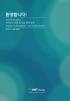 환영합니다! ArcGIS Desktop 라이선스인증및인증해제안내 License Authorization / De-Authorization 한국에스리기술지원본부 목차 인증절차안내 - Single Use 인증 - Concurrent Use 인증 3 4 Single / Concurrent Use 오프라인 (Offline) 인증안내 10 25 인증해제안내 - Single
환영합니다! ArcGIS Desktop 라이선스인증및인증해제안내 License Authorization / De-Authorization 한국에스리기술지원본부 목차 인증절차안내 - Single Use 인증 - Concurrent Use 인증 3 4 Single / Concurrent Use 오프라인 (Offline) 인증안내 10 25 인증해제안내 - Single
e 나라도움소개 - e 나라도움구축목적및주요기능 - 1 -
 e 나라도움사용매뉴얼 ( 프로그램운영기관 단체 ) 2018. 2. e 나라도움소개 - e 나라도움구축목적및주요기능 - 1 - - 2 - - 3 - - 4 - - 5 - e 나라도움 사용매뉴얼 - 6 - Ⅰ. e- 나라도움을통한 업무추진순서 1. 공모형사업흐름도 - 7 - I 공모형사업흐름도 프로그램운영기관 단체 한국문화예술교육진흥원 - 8 - Ⅱ. 사용자등록및권한신청
e 나라도움사용매뉴얼 ( 프로그램운영기관 단체 ) 2018. 2. e 나라도움소개 - e 나라도움구축목적및주요기능 - 1 - - 2 - - 3 - - 4 - - 5 - e 나라도움 사용매뉴얼 - 6 - Ⅰ. e- 나라도움을통한 업무추진순서 1. 공모형사업흐름도 - 7 - I 공모형사업흐름도 프로그램운영기관 단체 한국문화예술교육진흥원 - 8 - Ⅱ. 사용자등록및권한신청
목차 1. 시스템요구사항 암호및힌트설정 ( 윈도우 ) JetFlash Vault 시작하기 ( 윈도우 ) JetFlash Vault 옵션 ( 윈도우 )... 9 JetFlash Vault 설정... 9 JetFlash Vault
 사용자매뉴얼 JetFlash Vault 100 ( 버전 1.0) 1 목차 1. 시스템요구사항... 3 2. 암호및힌트설정 ( 윈도우 )... 3 3. JetFlash Vault 시작하기 ( 윈도우 )... 7 4. JetFlash Vault 옵션 ( 윈도우 )... 9 JetFlash Vault 설정... 9 JetFlash Vault 찾아보기... 10 JetFlash
사용자매뉴얼 JetFlash Vault 100 ( 버전 1.0) 1 목차 1. 시스템요구사항... 3 2. 암호및힌트설정 ( 윈도우 )... 3 3. JetFlash Vault 시작하기 ( 윈도우 )... 7 4. JetFlash Vault 옵션 ( 윈도우 )... 9 JetFlash Vault 설정... 9 JetFlash Vault 찾아보기... 10 JetFlash
2018년 10월 12일식품의약품안전처장
 2018년 10월 12일식품의약품안전처장 - 1 - - 2 - - 3 - - 4 - - 5 - - 6 - - 7 - - 8 - - 9 - - 10 - - 11 - - 12 - - 13 - - 14 - - 15 - - 16 - - 17 - - 18 - - 19 - - 20 - - 21 - - 22 - - 23 - - 24 - - 25 - - 26 - - 27
2018년 10월 12일식품의약품안전처장 - 1 - - 2 - - 3 - - 4 - - 5 - - 6 - - 7 - - 8 - - 9 - - 10 - - 11 - - 12 - - 13 - - 14 - - 15 - - 16 - - 17 - - 18 - - 19 - - 20 - - 21 - - 22 - - 23 - - 24 - - 25 - - 26 - - 27
